Page 1
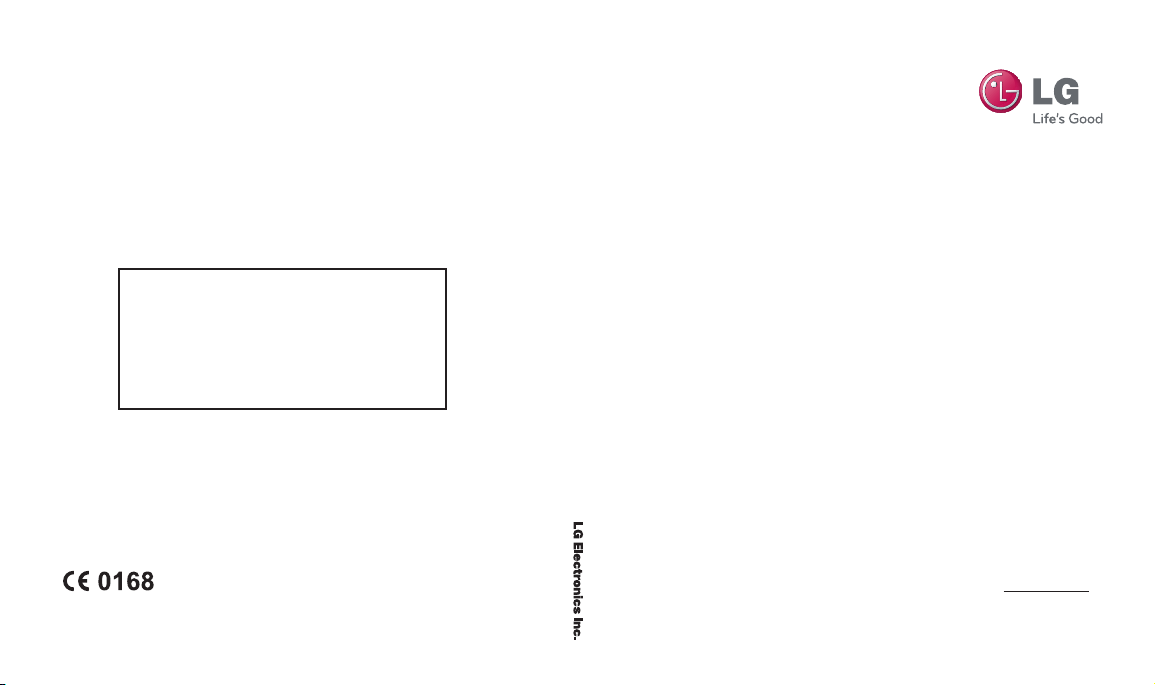
Información general
<Centro de información al cliente de LG>
902-500-234
* Asegúrese de que el número es correcto antes de
realizar una llamada.
GM310
Gu ía d el u s ua ri o
www.lgmobile.com
MMBB0337308 (1.0)
GM310 Guía del usuario
ESPAÑ O L
E N G L I S H
Page 2
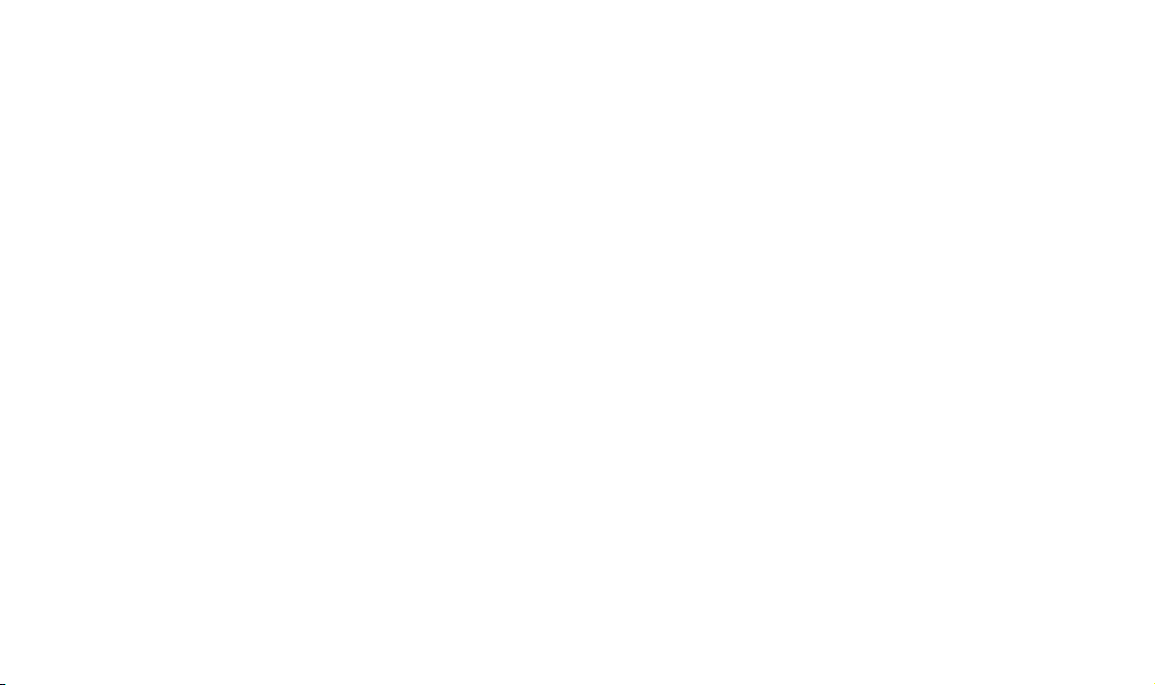
Bluetooth QD ID B015098
Page 3

GM310 Guía del usuario
- ESPAÑOL
Enhorabuena por la adquisición del avanzado
y compacto teléfono móvil GM310 de LG,
diseñado para funcionar con la tecnología de
comunicación móvil digital más innovadora.
Parte del contenido de este manual puede no
coincidir con el teléfono, en función del software del teléfono o del proveedor de servicios.
Cómo desechar aparatos eléctricos y electrónicos obsoletos
1 Si este símbolo de un contenedor con ruedas tachado aparece en un
producto, significa que éste está contemplado en la directiva europea
2002/96/CE.
2 Todos los aparatos eléctricos o electrónicos se deben desechar de forma
distinta del servicio municipal de recogida de basura, a través de puntos
de recogida designados por el gobierno o las autoridades locales.
3 La correcta recogida y tratamiento de los aparatos obsoletos contribuye a
evitar riesgos potenciales para el medio ambiente y la salud pública.
4 Para obtener más información sobre cómo desechar los aparatos
obsoletos, póngase en contacto con su ayuntamiento, el servicio de
recogida de basura o el establecimiento donde adquirió el producto.
Page 4
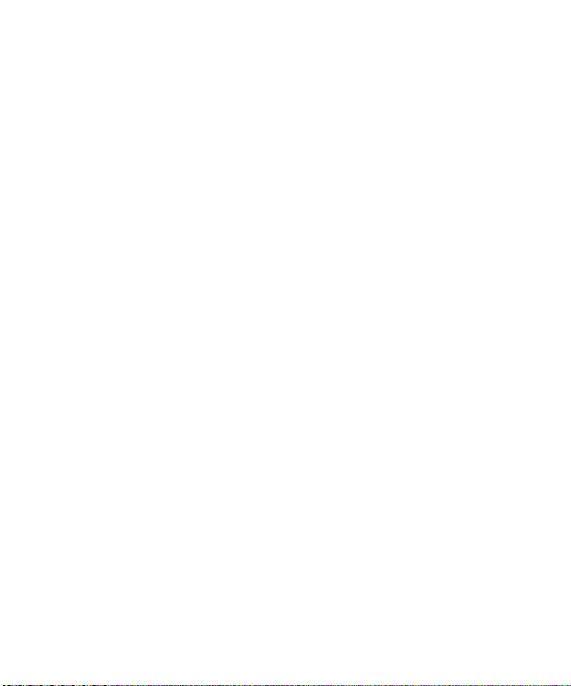
LG GM310 | Guía del usuario2
Contenido
Instrucciones para un uso seguro y
eficaz ...................................................6
Familiarizarse con su teléfono ..........12
Instalar la tarjeta SIM y la batería .....14
Tarjeta de memoria ...........................16
Mapa del Menú .................................17
Pantalla de inicio ...............................18
Sugerencias sobre el teclado táctil...18
Barra de estado ..............................19
Uso de la función Multitarea ............20
Llamadas ...........................................21
Realizar una llamada .......................21
Realizar una llamada desde los contac-
tos .................................................21
Contestar y rechazar una llamada ....21
Marcación rápida ............................21
Ver los registros de llamadas ...........22
Usar el desvío de llamadas ..............23
Cambiar los ajustes de llamada .......24
Ajustes comunes ............................25
Contactos ..........................................26
Búsqueda de un contacto................26
Agregar un contacto nuevo .............26
Opciones de contacto .....................26
Crear un grupo ...............................27
Usar números de marcación de
servicio ..........................................28
Ver el número propio ......................28
Crear una tarjeta de visita ...............28
Cambiar los ajustes de contactos ....28
Mensajes ...........................................30
Mensajes .......................................30
Enviar un mensaje ..........................30
Introducción de texto.......................31
Modo de entrada de texto usando el
teclado ...........................................31
Configurar el email .........................31
Enviar un mensaje de email a través de
una cuenta nueva ...........................32
Recuperar email .............................32
Carpetas de mensajes ....................32
Administrar mensajes .....................33
Cambiar los ajustes de mensajes de
texto...............................................34
Cambiar los ajustes de mensaje
multimedia .....................................35
Cambiar los ajustes de email ...........36
Cambiar otros ajustes .....................37
Page 5
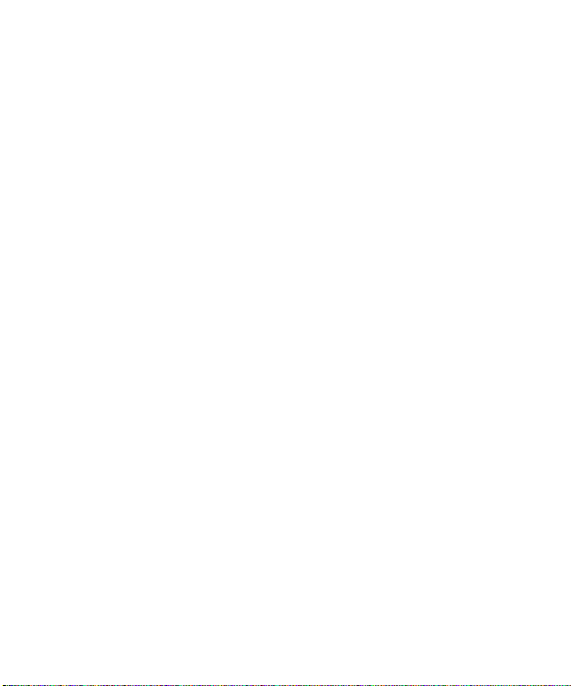
3
Cámara ..............................................38
Hacer una foto rápida .....................38
Después de hacer la foto ................38
Utilizar la configuración rápida .........38
Utilizar la configuración avanzada ....39
Ajustar el brillo ................................40
Cambiar el tamaño de la imagen .....41
Ver las fotos guardadas...................41
Videocámara .....................................42
Hacer un vídeo rápido .....................42
Una vez grabado el vídeo ................42
Utilizar la configuración rápida .........42
Utilizar la configuración avanzada ....43
Ver los vídeos guardados ................43
Reproductor de Música .....................44
Reproductor de Música ...................44
Transferir música al teléfono ..........47
Reproducir una canción ..................47
Utilizar las opciones durante la repro-
ducción de música..........................48
Visualizar sus listas de reproducción 48
Crear una lista de reproducción .......49
Buscar información de canciones con
Music ID™ ...................................49
Multimedia ........................................52
Usar la radio FM .............................52
Buscar emisoras .............................52
Restablecer todos los canales .........53
Escuchar la radio ............................53
Grabar de la radio ...........................53
Con la grabadora de voz .................54
Grabar notas de voz ........................54
Enviar una grabación de voz ............54
Galería ...............................................55
Imágenes .......................................55
Enviar una fotografía .......................55
Utilizar una imagen .........................55
Organizar sus imágenes ..................56
Borrar una imagen ..........................56
Mover o copiar una imagen .............56
Seleccionar y deseleccionar imágenes .
......................................................57
Comprobar el estado de la memoria 57
Sonidos ..........................................57
Utilizar un sonido ............................58
Vídeos ............................................58
Ver un vídeo ...................................58
Enviar un videoclip ..........................58
Page 6
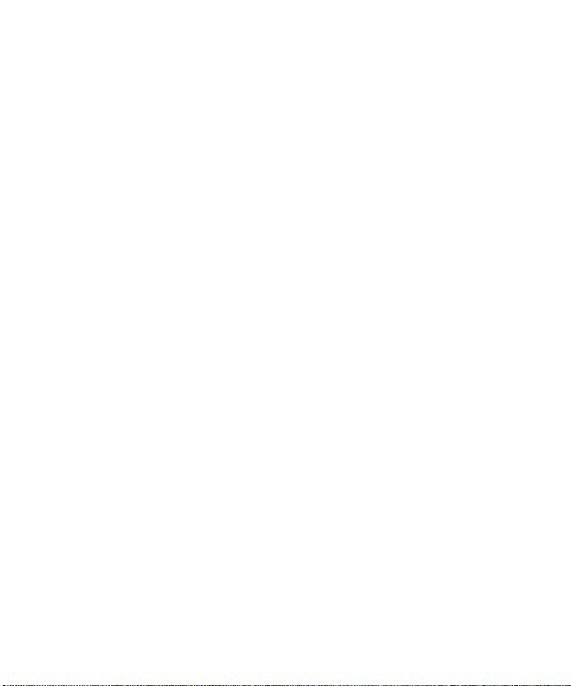
LG GM310 | Guía del usuario4
Contenido
Aplicaciones ...................................59
Juegos ...........................................59
Utilizar el menú de opciones de juegos
......................................................59
Contenidos Flash ............................59
Otros ..............................................59
Tarjeta de memoria ........................59
Instalar un juego y aplicación Java. ..60
Aplicaciones ......................................61
Aplicaciones ...................................61
Juegos ...........................................61
Ver aplicaciones .............................61
Cambiar el perfil de red ...................61
Organizador y extras .........................62
Añadir un evento al calendario ........62
Agregar un elemento a la lista de
tareas ............................................63
Añadir una nota ..............................63
Nota secreta ...................................63
Buscador fecha ..............................63
Ajustes ...........................................63
Menú rápido ...................................64
Definir una alarma ..........................64
Usar la calculadora .........................65
Cronómetro ....................................65
Convertir una unidad .......................65
Añadir una ciudad al reloj mundial ...66
emoción .............................................67
Acceder a la Web............................67
Agregar favoritos y acceder a ellos ..67
Guardar una página ........................68
Acceder a una página guardada ......68
Ver el historial del navegador ...........68
Usar el lector RSS ...........................69
Cambiar los ajustes del navegador Web
......................................................69
Conectividad ......................................70
Cambiar los ajustes de conectividad 70
Cambiar los ajustes de Bluetooth.....70
Vincular el teléfono con otro dispositivo
Bluetooth ........................................71
Utilizar auriculares Bluetooth ...........71
Enviar y recibir archivos mediante Blue-
tooth ..............................................72
Use el teléfono como módem ..........73
Page 7
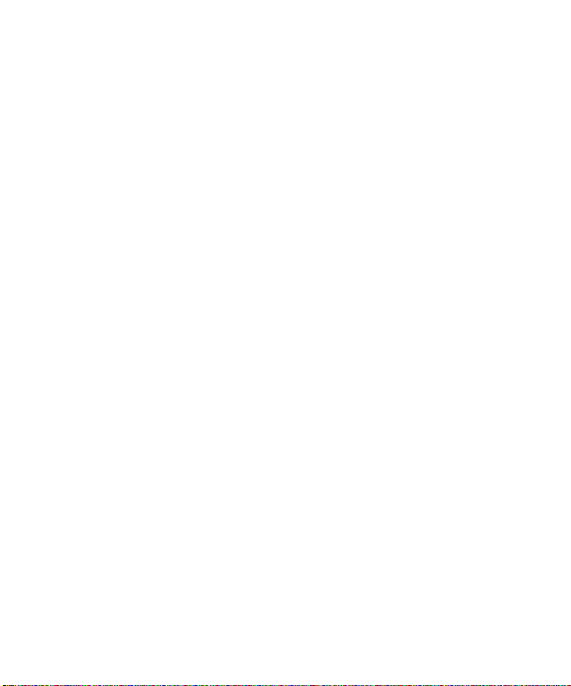
5
Utilizar el teléfono como dispositivo de
almacenamiento masivo .................73
Sincronizar el teléfono con el PC .....74
Instalar LG PC Suite en el ordenador 74
Conectar el teléfono y el PC ............75
Hacer copias de seguridad y restaurar
la información del teléfono ..............75
Ver los archivos del teléfono en el PC ..
......................................................75
Sincronizar los contactos .................76
Sincronizar los mensajes .................76
Añadir música al teléfono Antes de
empezar .........................................77
Ajustes ...............................................78
Cambiar los perfiles ........................78
Utilizar el modo de vuelo .................78
Cambiar los ajustes del teléfono ......78
Cambiar los ajustes de pantalla .......78
Cambiar fecha y hora ......................79
Cambiar los ajustes de seguridad ....80
Ver el estado de la memoria ............81
Cambiar otros ajustes .....................81
Ajustes de transmisión ....................82
Reiniciar el teléfono ........................82
Actualización del software ...............82
Accesorios .........................................83
Servicios de red ................................84
Datos técnicos ...................................84
Resolución de problemas .................86
Contrato de licencia del usuario final
de Gracenote
® .........................................................
88
Page 8
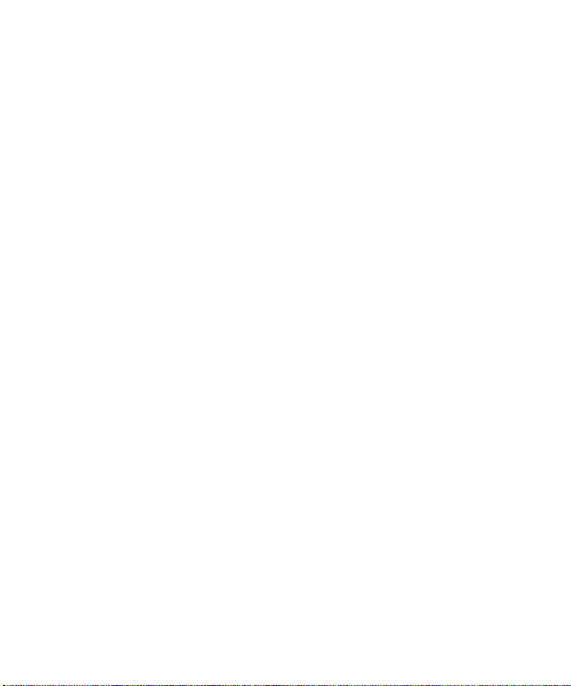
LG GM310 | Guía del usuario6
Instrucciones para un uso seguro y eficaz
Lea estas sencillas instrucciones.
Ignorar estas instrucciones puede ser
peligroso o ilegal.
Exposición a energía de
radiofrecuencia
Información sobre exposición a ondas
de radio y SAR (Specific Absorption
Rate, Tasa específica de absorción)
El teléfono móvil modelo GM310
ha sido diseñado para cumplir la
normativa de seguridad aplicable
en relación con la exposición a las
ondas de radio. Esta normativa se
basa en directrices científicas que
incluyen márgenes de seguridad
diseñados para garantizar la
seguridad de todo tipo de personas,
independientemente de su edad y
estado de salud.
• Las directrices de exposición a
ondas de radio utilizan una unidad
de medición conocida como Tasa
específica de absorción o SAR. Las
pruebas de SAR se llevan a cabo
utilizando métodos estandarizados
con el teléfono mediante la
transmisión al nivel más alto de
potencia certificando todas las
bandas de frecuencia utilizadas.
• Aunque puede haber diferencias
entre los niveles de SAR de los
diferentes modelos de teléfonos
LG, todos han sido diseñados para
ajustarse a las directrices relevantes
de exposición a ondas de radio.
• El límite de SAR recomendado por
la ICNIRP (International Commission
on Non-Ionizing Radiation
Protection, Comisión internacional
de protección contra radiaciones no
ionizantes) es de 2 W/kg medido
sobre diez 10 gramos de tejido.
• El valor más alto de SAR registrado
para el uso auditivo de este modelo
de teléfono en las pruebas de
DASY4 realizadas es 0.479 W/kg
(10g) mientras que el valor más
alto correspondiente a su transporte
junto al cuerpo es 1.52 W/kg (10g).
Page 9
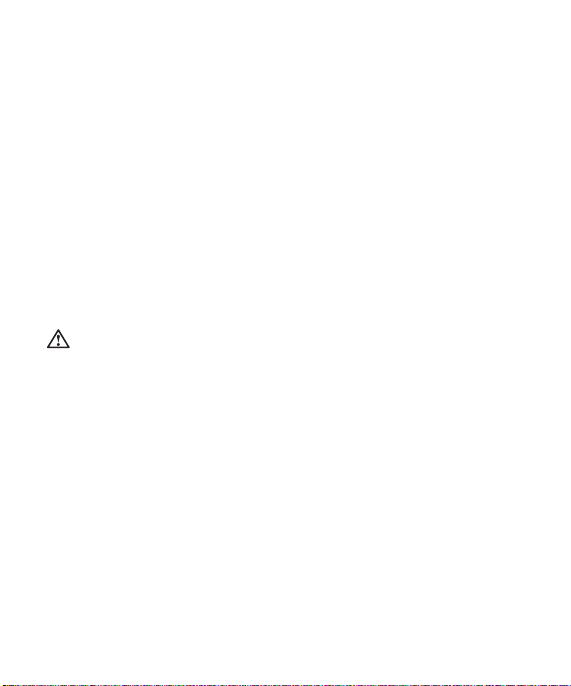
7
• Información de datos de SAR para
residentes en países/regiones
que han adoptado el límite SAR
recomendado por el IEEE (Institute
of Electrical and Electronics
Engineers, Instituto de ingenieros
eléctricos y electrónicos), que es
1.6 W/kg sobre un 1 gramo de
tejido.
Cuidado y mantenimiento del
producto
ADVERTENCIA
Utilice sólo baterías, cargadores
y accesorios aprobados para su
utilización con este modelo de teléfono
concreto. De lo contrario, puede
quedar invalidada cualquier aprobación
o garantía válida para el teléfono, y
puede resultar peligroso.
• No desmonte esta unidad. Si es
necesario repararla, llévela a un
técnico de servicio cualificado.
• Manténgala alejada de aparatos
eléctricos como televisores, radios y
ordenadores personales.
• La unidad debe alejarse de fuentes
de calor como radiadores u hornos.
• No la deje caer.
• No exponga esta unidad a
vibraciones mecánicas o golpes.
• Apague el teléfono en cualquier
zona en la que así lo exijan las
normativas especiales. Por ejemplo,
no utilice el teléfono en hospitales,
ya que podrían verse afectados
equipos médicos sensibles.
• No coja el teléfono con las manos
mojadas mientras se está cargando.
Podría sufrir una descarga eléctrica
y dañar gravemente el teléfono.
• No cargue el teléfono cerca de
material inflamable ya que podría
calentarse y provocar un incendio.
• Limpie el exterior del teléfono con
un paño seco (no utilice solventes
como benceno, disolvente o
alcohol).
• No cargue el teléfono sobre
superficies acolchadas.
Page 10
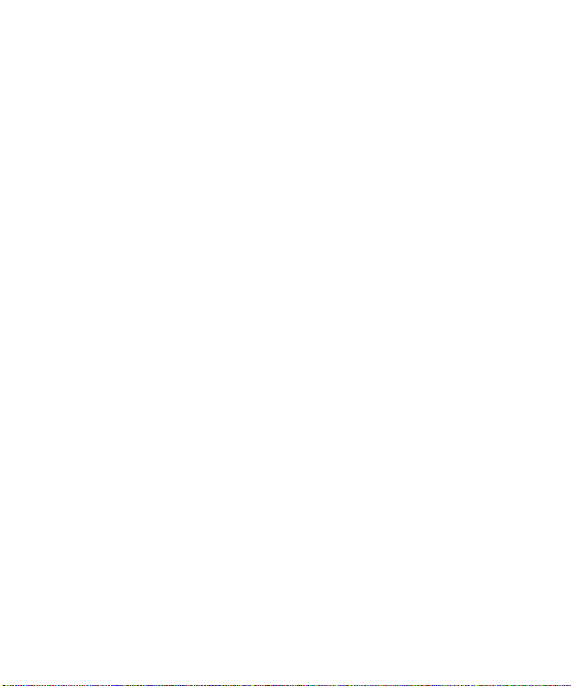
LG GM310 | Guía del usuario8
Instrucciones para un uso seguro y eficaz
• El teléfono se debe cargar en una
zona con la ventilación adecuada.
• No exponga esta unidad a humo o
polvo excesivo.
• No coloque el teléfono cerca
de tarjetas de crédito o billetes
de transporte, podría afectar a
la información de las bandas
magnéticas.
• No golpee la pantalla con un objeto
punzante, ya que puede estropear
el teléfono.
• No exponga el teléfono a líquidos o
humedad.
• Utilice con cuidado los accesorios
(p. ej. los auriculares). No toque la
antena si no es necesario.
Funcionamiento eficaz del
teléfono
Dispositivos electrónicos
Todos los teléfonos móviles pueden
generar interferencias que pueden
afectar al rendimiento.
• No utilice su teléfono móvil cerca
de aparatos médicos sin solicitar
permiso. Evite colocar el teléfono
sobre marcapasos (es decir, no
se lo coloque en el bolsillo de la
camisa).
• Algunos audífonos pueden verse
afectados por teléfonos móviles.
• También pueden generar pequeñas
interferencias en televisores, radios,
ordenadores, etc.
Seguridad vial
Compruebe las leyes y normativas
locales sobre el uso de teléfonos
móviles durante la conducción.
• No utilice el teléfono móvil mientras
conduzca.
• Dedique toda su atención a la
conducción.
• Utilice un kit de manos libres, si
lo tiene.
Page 11
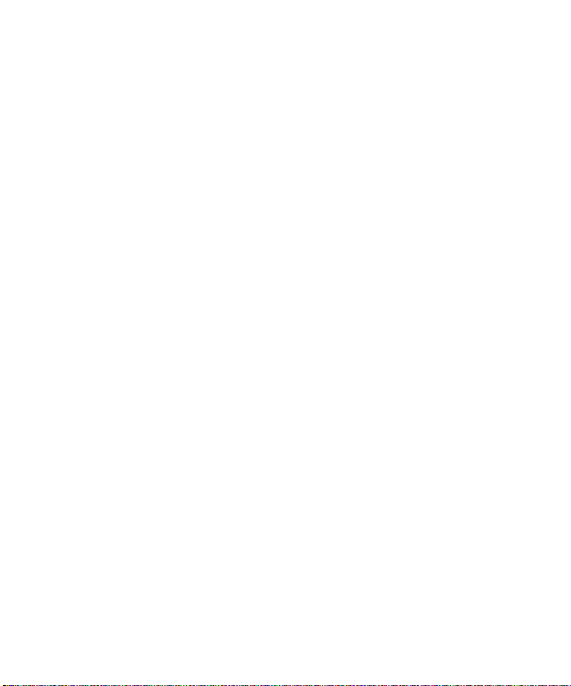
9
• Salga de la carretera y aparque
antes de hacer llamadas o
responderlas si las condiciones de
la conducción así lo requieren.
• La energía de radiofrecuencia
puede afectar a algunos sistemas
electrónicos de su vehículo, como la
radio del coche o el equipamiento
de seguridad.
• Si su vehículo dispone de un
airbag, no lo obstruya con equipos
inalámbricos portátiles o fijos.
Podrían provocar un fallo del airbag
y ocasionarle graves heridas debido
a un funcionamiento indebido.
• Si escucha música mientras está
en la calle, asegúrese de que
el volumen tiene una intensidad
razonable de forma que pueda ser
consciente de lo que sucede en su
entorno. Esto es importante sobre
todo cerca de las vías de tráfico.
Evite lesiones en los oídos
Es posible que los oídos sufran
daños cuando se ven expuestos a
sonidos de alto volumen durante
largos períodos. Por lo tanto, le
recomendamos que no encienda ni
apague el teléfono cerca de los oídos.
Le recomendamos igualmente que
el volumen de la música y de las
llamadas se establezca en un nivel
razonable.
Explosivos
No utilice el teléfono mientras se
realizan operaciones con explosivos.
Respete las restricciones y siga las
normativas.
Entornos potencialmente
explosivos
• No utilice el teléfono en gasolineras.
• No lo utilice cerca de productos
químicos o combustibles.
Page 12
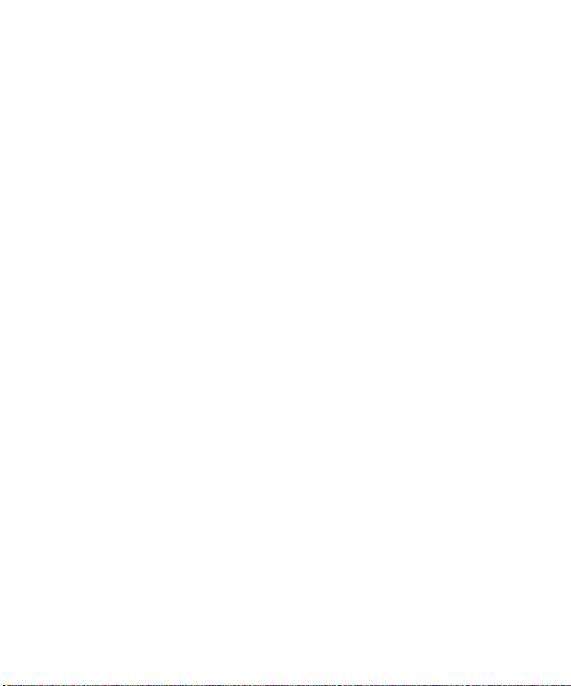
LG GM310 | Guía del usuario10
Instrucciones para un uso seguro y eficaz
• No transporte o almacene
explosivos, líquidos o gases
inflamable en el compartimento de
su vehículo donde tenga el teléfono
móvil y los accesorios.
En aviones
Los dispositivos inalámbricos pueden
provocar interferencias en aviones.
• Apague el teléfono móvil antes de
embarcar en el avión.
• No lo utilice en tierra sin el permiso
de la tripulación.
Niños
Deje el teléfono en un lugar seguro
fuera del alcance de niños pequeños.
Incluye piezas pequeñas que, si se
tragan, pueden causar asfixia.
Llamadas de emergencia
Puede que las llamadas de
emergencia no estén disponibles en
todas las redes móviles. Por lo tanto,
nunca debe depender únicamente
del teléfono para realizar llamadas de
emergencia.
Consulte a su proveedor de servicios
local.
Información y mantenimiento de
la batería
• No es necesario descargar por
completo la batería antes de volver
a cargarla. A diferencia de otros
sistemas de baterías, no existe
ningún efecto de memoria que
pueda afectar al rendimiento de la
batería.
• Utilice sólo las baterías y
cargadores de LG. Los cargadores
de LG han sido diseñados para
maximizar la vida de la batería.
• No desmonte ni cortocircuite la
batería.
Page 13
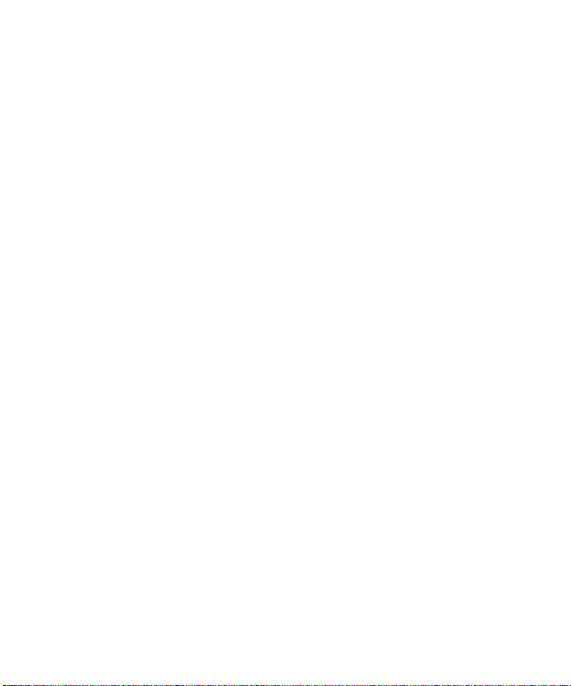
11
• Mantenga limpios los contactos
metálicos de la batería.
• Sustituya la batería cuando deje de
funcionar correctamente. La batería
puede recargarse centenares
de veces antes de que deba
sustituirse.
• Recargue la batería si no se ha
utilizado durante mucho tiempo
para maximizar su funcionalidad.
• No exponga el cargador de la
batería a la luz directa del sol y no
lo utilice en entornos muy húmedos,
como el cuarto de baño.
• No deje la batería en lugares fríos
o calientes, podría deteriorar su
rendimiento.
• Existe riesgo de explosión si la
batería se sustituye por otra de un
tipo incorrecto.
• Deshágase de las baterías según
las instrucciones del fabricante.
Si es posible, recíclela. No la tire a
la basura doméstica.
• Si necesita sustituir la batería,
llévela al proveedor o punto de
servicio autorizado más cercano
de LG Electronics para obtener
asistencia.
• Desenchufe siempre el cargador
de la toma de corriente una vez
que el teléfono haya terminado
de cargarse, para evitar así un
consumo de energía innecesario del
cargador.
• La duración real de la batería
dependerá de la configuración de
red, los ajustes del producto, los
patrones de uso, el tipo de batería y
las condiciones ambientales.
Page 14

LG GM310 | Guía del usuario12
Familiarizarse con su teléfono
Pantalla principal
Tecla de función izquierda/
Tecla de función derecha
Realizan la función indicada en
la parte inferior de la pantalla.
Tecla de control de música
•
Mientras se reproduce la
música: < Permite pasar
a la canción anterior.
>
Permite pasar a la
canción siguiente.
NOTA:
Las teclas de
control de música se
iluminan cuando el
menú del reproductor
está activado, en lugar
de las teclas izquierda y
derecha en las teclas de
navegación.
Tecla de llamada
Marca un número de teléfono
y responde las llamadas
entrantes.
Tecla Eliminar
Cada vez que se pulsa, se borra un carácter.
Tecla de confirmación
• Cuando la pantalla está
inactiva: da acceso
al menú principal
directamente.
• En el menú: permite
(Icono )
seleccionar las opciones
de menú y confirmar las
acciones.
• Durante la reproducción de
música: permite iniciar y
detener la canción.
Teclas de navegación
• En el modo de inactividad:
Plan
U
Contactos
D
Galería
R
Crear nuevo
L
• En un menú: navega por
los menús.
Tecla Fin/Encendido
Finaliza o rechaza una
llamada.
Enciende o apaga el teléfono.
Permite volver a la pantalla
de inicio cuando se usa el
menú.
Page 15
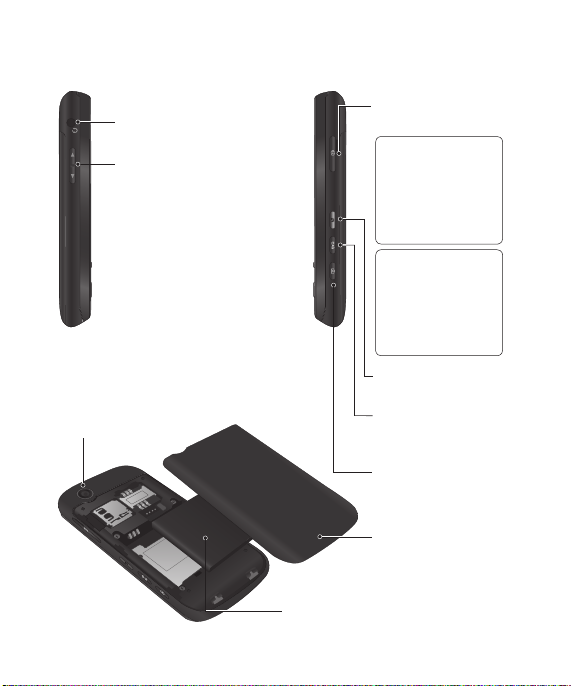
13
Conector de auriculares
Tecla de volumen
• Cuando la pantalla está
inactiva: permite controlar el
volumen del auricular.
• Durante una llamada:
permite controlar el volumen
del auricular.
• Durante la reproducción de
música de fondo (BGM):
controla el volumen de la
música.
Lente de la cámara
Cargador, cable USB,
conector del altavoz
SUGERENCIA: Para
conectar el cable USB,
espere hasta que
el teléfono se haya
encendido y registrado
en la red.
NOTA: El conector
del auricular sólo se
puede utilizar para
escuchar únicamente
sonidos (reproductor de
música/radio FM).
Tecla del reproductor
de música
Tecla Multitarea /
Bloqueo y desbloqueo
del teclado
Tecla de cámara
Tapa de la batería
Batería
Page 16
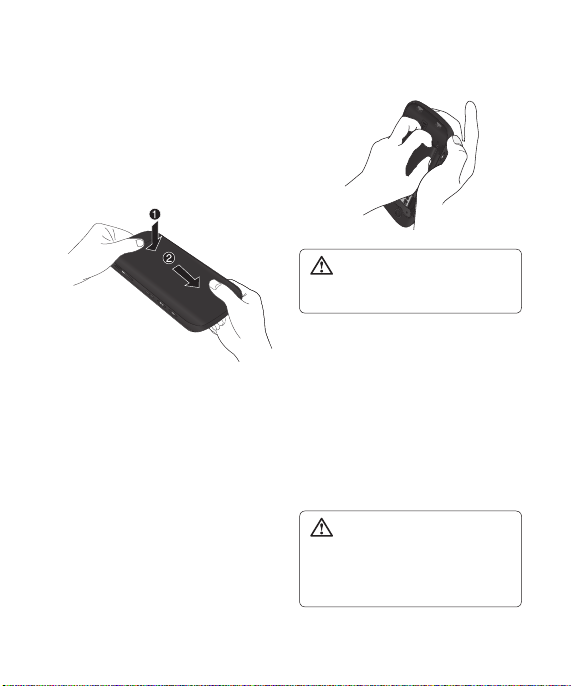
LG GM310 | Guía del usuario14
Instalar la tarjeta SIM y la batería
1 Extraiga la tapa de la batería
Pulse la pestaña de liberación de
la tapa de la batería. Deslice la
tapa de la batería hacia la parte
inferior del teléfono y aléjela de él.
batería con el teléfono encendido, ya
que podría dañarlo.
3 Inserte la tarjeta SIM
Deslice la tarjeta SIM hacia el
2 Extraiga la batería
Levante el borde inferior
de la batería y extráigala
cuidadosamente del
compartimento correspondiente.
interior del soporte de la tarjeta.
Asegúrese de que el área de
contactos dorados de la tarjeta
esté orientada hacia abajo. Para
extraer la tarjeta SIM, tire con
cuidado en la dirección opuesta.
ni extraiga la tarjeta SIM mientras
el teléfono está encendido o en
uso. Podrían perderse los datos o la
tarjeta podría quedar dañada.
ADVERTENCIA! No extraiga la
ADVERTENCIA! No sustituya
Page 17

15
4 Instale la batería
Inserte primero la parte superior
de la batería en el borde superior
del compartimento de la batería.
Compruebe que los contactos de
la batería estén alineados con los
terminales del teléfono. Presione
la parte inferior de la batería hasta
que encaje en su sitio.
5 Colocar la tapa de la batería
Deslice la tapa de la batería hacia
la parte superior del teléfono hasta
que encaje en su sitio con un clic.
6 Cargar la batería del teléfono
Abra la cubierta de la toma de
cargador lateral del teléfono
GM310. Introduzca el cargador y
conéctelo a la toma de corriente.
GM310 debe permanecer en
carga hasta que aparezca en la
pantalla un mensaje que informe
de que se ha completado dicho
proceso.
Page 18
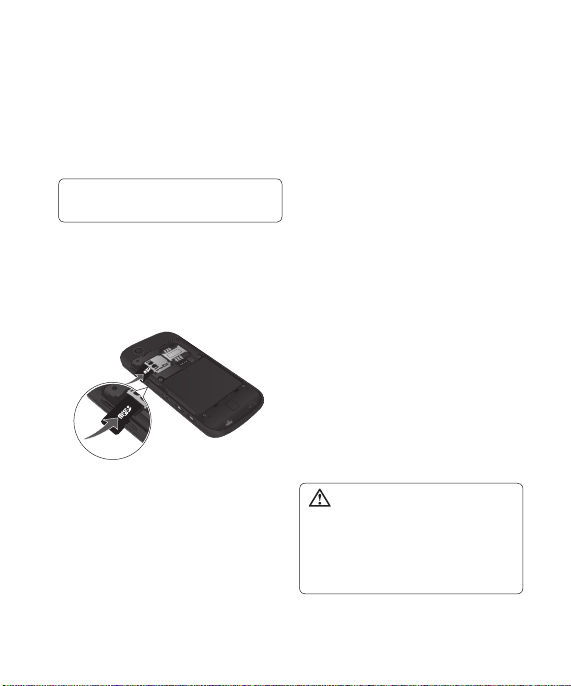
LG GM310 | Guía del usuario16
Tarjeta de memoria
Instalar una tarjeta de memoria
Es posible ampliar la cantidad de
memoria disponible del teléfono con
una tarjeta de memoria.
NOTA: La tarjeta de memoria es un
accesorio opcional.
Extraiga la tapa de la batería. Deslice
la tarjeta de memoria en la ranura
hasta que encaje en su sitio con un
clic. Asegúrese de que el área de
contactos dorados mira hacia abajo.
Extracción una tarjeta de memoria
Extraiga la cubierta de la batería
y retire con cuidado la tarjeta de
memoria empujándola con suavidad
hacia dentro y luego soltándola
rápidamente.
Formatear la tarjeta de memoria
La tarjeta de memoria puede que
ya esté formateada. Si la tarjeta de
memoria no está formateada, deberá
formatearla antes de empezar a
utilizarla.
1 En la pantalla de inicio, pulse
MenúO y seleccione Ajustes.
2 Acceda a Memoria y seleccione
Memoria externa.
3 Pulse Formato e introduzca
la contraseña; la opción
predeterminada es 0000. La
tarjeta de memoria se formateará
y estará lista para su uso.
4 Para ver las nuevas carpetas
formateadas de GM310, pulse
MenúO y seleccione Galería.
Seleccione Tarjeta de memoria.
ADVERTENCIA! Cuando
se formatea la tarjeta de memoria, se
borra todo el contenido. Si no desea
perder todos los datos de la tarjeta
de memoria, haga antes una copia de
seguridad de los datos.
Page 19

17
Mapa del Menú
Aplicaciones
1. Juegos
2. Aplicaciones
3. Ajustes
Mensajes
1. Crear nuevo
2. Entrada
3. Email
4. Borradores
5. Pendientes
6. Enviados
7. Carpetas
8. Plantillas
9. Emoticonos
0. Ajustes
Extras
1. Menú rápido
2. Alarmas
3. Calculadora
4. Cronómetro
5. Conversor
6. Reloj mundial
7. Servicios SIM
Llamadas
1.
Registro de llamadas
2. Duración
3. Volumen de datos
4. Coste
5. Desvíos
6. Restringidas
7.
Números marcación fija
8. Llamada en espera
9. Ajustes comunes
Multimedia
1. Cámara
2. Videocámara
3. Radio FM
4. Grabadora
emoción
1. Inicio
2. Introducir dirección
3. Favoritos
4. Lector RSS
5. Páginas guardadas
6. Historial
7. Ajustes
Organizador
1. Calendario
2. Tareas
3. Notas
4. Nota secreta
5. Buscador fechas
6. Ajustes
Buscador
1. Buscador
Galería
1. Imágenes
2. Sonidos
3. Vídeos
4.
Aplicaciones
5. Flash
6. Otros
7. Tarjeta de memoria
Contactos
1. Añadir
2. Buscar
3. Marcación rápida
4. Grupos
5. Números de
marcado de servicio.
6. Número propio
7. Tarjeta visita
8. Ajustes
Reproductor de Música
1. Todas las pistas
2. MusicTea™
3. Mix&Match™
4. Mis listas de
reproducción
5. Artistas
6. Álbumes
7. Géneros
8. Pistas aleatorias
9. Music ID
0. Selección fácil de
archivos
Ajustes
1. Perfiles
2. Telefono
3. Pantalla
4. Conectividad
5. Fecha y Hora
6. Red
7. Perfiles de Internet
8. Puntos de acceso
9. GPRS
0. Seguridad
. Memoria
*
#. Streaming
13.Restablecer ajustes
Page 20

LG GM310 | Guía del usuario18
Pantalla de inicio
El teléfono GM310 tiene un teclado
táctil en la tapa. Puede determinar
lo que verá en la pantalla principal
utilizando las teclas táctiles.
Sugerencias sobre el teclado
táctil
•
No es necesario presionar con
fuerza, ya que el teclado táctil es lo
suficientemente sensible como para
percibir un toque ligero.
•
Utilice la punta del dedo para tocar
la opción que desee. Procure no
tocar las teclas que haya alrededor.
•
No cubra el teléfono con una funda
o una cubierta, dado que el teclado
táctil no funcionará si algún material
lo cubre.
•
Cuando la tapa se cierra o la luz de
la pantalla está desactivada, para
evitar una acción no intencionada
de las teclas táctiles, la función de
protección táctil se activa de forma
automática (en este caso, las teclas
táctiles no funcionarán incluso
si se pulsan). Para desactivar la
protección táctil, mantenga pulsada
la tecla de bloqueo en el lado
derecho del teléfono.
•
Cuando se introduce un menú
de opciones, el teclado táctil le
proporciona una pantalla de flechas
de cuatro direcciones. Puede tocar
las flechas para moverse por un
menú elemento por elemento, o
bien deslizar el dedo por el teclado
táctil en la dirección en la que
desea realizar el movimiento.
Teclado táctil
Page 21
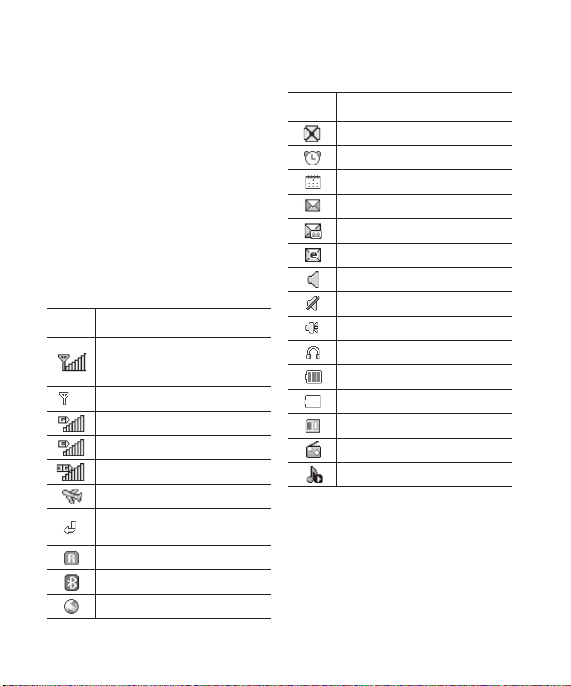
19
Barra de estado
La barra de estado indica, mediante
iconos, aspectos como la intensidad
de la señal, los mensajes nuevos y la
duración de la batería, al tiempo que
indica si la conexión Bluetooth está
activada.
La tabla inferior explica el significado
de los iconos que verá con toda
probabilidad en la barra de estado.
Icono Descripción
Intensidad de señal de red
(el número de barras
variará)
No hay señal de red
GPRS disponible
EDGE disponible
3G disponible
Modo vuelo activado
Las llamadas están
desviadas
Servicio de itinerancia
Bluetooth® activado
Servicio WAP conectado
Icono Descripción
Multitarea disponible
Hay una alarma establecida
Plan
Nuevo mensaje
Nuevo mensaje de voz
Nuevo email
Perfil General en uso
Perfil Silencio en uso
Perfil Exterior en uso
Perfil Auriculares en uso
Vida de la batería restante
Batería agotada
Memoria externa
Reproducción de radio FM
Música en reproducción
Page 22
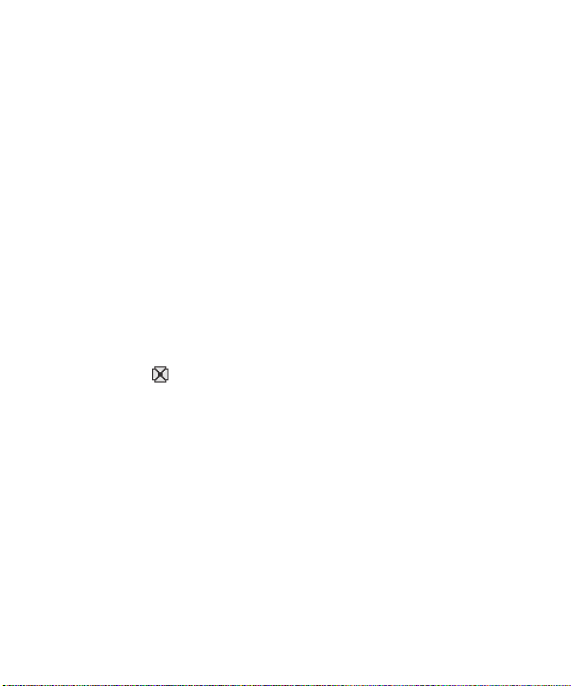
LG GM310 | Guía del usuario20
Pantalla de inicio
Uso de la función Multitarea
Pulse la tecla multitarea para abrir el
menú Multitarea.
En él puede ver todas las
aplicaciones que se están ejecutando.
También puede acceder a las mismas
mediante la tecla izquierda/derecha y
seleccionando con la tecla central sin
salir o cerrar la aplicación (algunas
aplicaciones, como la cámara y la
videocámara, no pueden utilizar la
función de multitarea).
Cuando una aplicación se ejecuta en
segundo plano, aparecerá en la
barra de estado.
Page 23
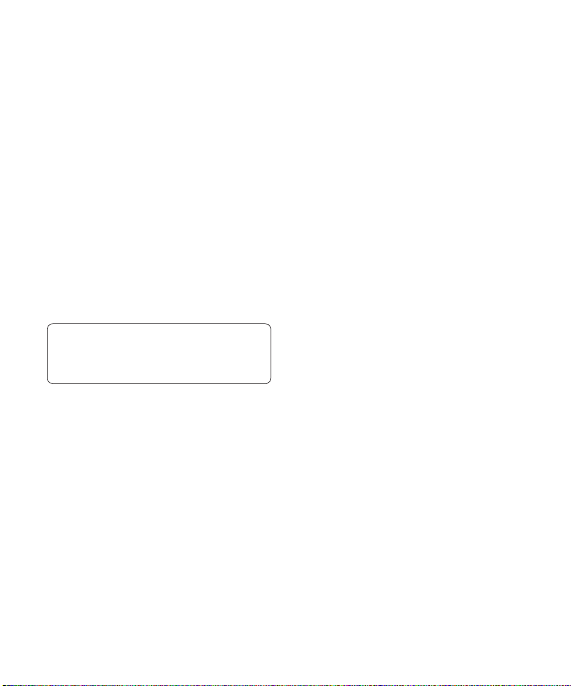
21
Llamadas
Realizar una llamada
1 Asegúrese de que el teléfono está
encendido.
2 Puede utilizar el teclado después
de abrir la cubierta deslizante.
Para eliminar un dígito pulse c
o la flecha de retroceso.
3 Pulse s para iniciar la llamada.
4 Para finalizar la llamada, pulse
e o deslice la cubierta cerrada.
¡SUGERENCIA! Para introducir + al
realizar una llamada internacional,
mantenga pulsada la tecla 0.
Realizar una llamada desde
los contactos
Es muy fácil llamar a una persona
cuyo número esté almacenado en los
contactos.
1 Pulse MenúO para abrir
el menú principal. Seleccione
Contactos, a continuación,
seleccione Buscar.
2 Con el teclado, introduzca la
primera letra del nombre del
contacto al cual desea llamar y
desplácese hasta él.
3 Pulse s para iniciar la llamada.
Contestar y rechazar una
llamada
Cuando suene el teléfono, pulse
Aceptar o pulse s para responder
la llamada.
Mientras el teléfono suena, puede
pulsar Silencio para silenciar la
melodía. Esto resulta muy práctico
si ha olvidado cambiar el perfil a
Silencio en una reunión.
Pulse e o seleccione Rechazar
con el objeto de rechazar una
llamada entrante.
Marcación rápida
Puede asignar un número de
marcación rápida a un contacto al
que llame con frecuencia.
Page 24
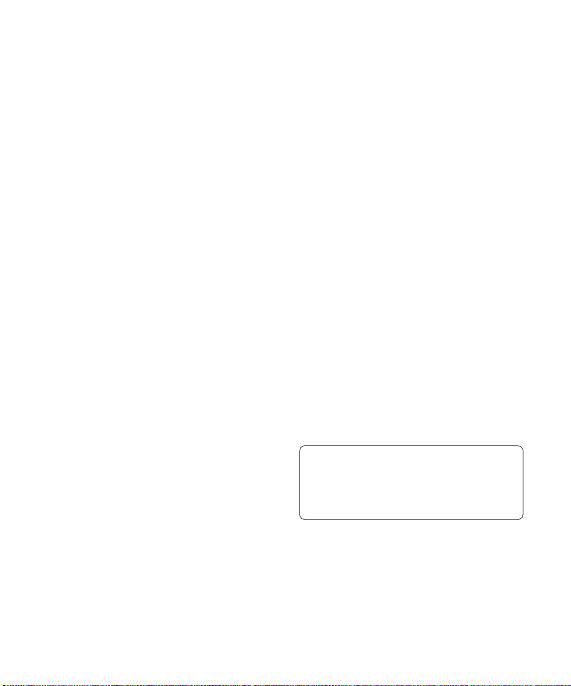
LG GM310 | Guía del usuario22
Llamadas
1 Pulse MenúO para abrir
el menú principal. Seleccione
Contactos y, a continuación,
Marcación rápida.
2 El buzón de voz está
preconfigurado en la opción de
marcación rápida 1 y no puede
modificarse. Seleccione cualquier
otro número bien mediante las
teclas de navegación o bien
seleccionando Añadir o pulsando
los números del teclado fijo.
3 Se abrirá la agenda de contactos.
Seleccione el contacto que desee
asignar al número mediante las
teclas de navegación y seleccione
Aceptar.
Para llamar a un número de
marcación rápida, mantenga pulsado
el número asignado hasta que el
contacto aparezca en pantalla. La
llamada se iniciará automáticamente
y no hay necesidad de pulsar s.
Ver los registros de llamadas
Pulse MenúO y seleccione
Llamadas. Seleccione Registro de
llamadas.
Todas las llamadas - permite ver
la lista completa de las llamadas
realizadas, recibidas y perdidas.
Llamadas perdidas - permite
acceder a la lista de llamadas
perdidas.
Llamadas realizadas - permite ver
la lista de todos los números a los
que ha llamado.
Llamadas recibidas - permite ver
la lista de todos los números que le
han llamado.
¡SUGERENCIA! Desde cualquier
registro de llamadas, seleccione
Opción y elija Borrar para borrar los
elementos seleccionados.
Page 25
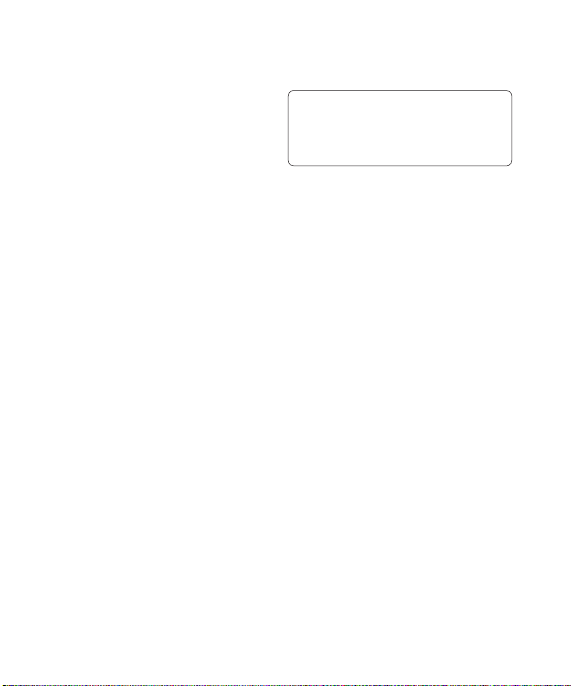
23
Usar el desvío de llamadas
1 Pulse MenúO y seleccione
Llamadas.
2 Seleccione Desvíos.
3 Elija si desea desviar todas las
llamadas, sólo cuando la línea
esté ocupada, cuando no haya
respuesta o bien cuando no se
encuentre disponible.
4 Seleccione Activar y, a
continuación, elija si desea desviar
al buzón de voz o a otro número.
5 Introduzca su número de desvío
o seleccione Buscar para buscar
el número de desvío en los
Contactos.
NOTA: el desvío de llamadas
conlleva los gastos derivados
correspondientes. Póngase en
contacto con su proveedor de red
para obtener información detallada.
¡SUGERENCIA! Para desactivar todos
los desvíos de llamada, seleccione
Desactivar todo del menú Desvíos
de Llamadas.
Usar la restricción de
llamadas
1 Pulse MenúO y seleccione
Llamadas.
2 Seleccione Restringidas.
3 Seleccione una o varias de las
siguientes opciones:
Salientes
Internacionales
Internacionales excep.
nacionales
Entrantes
Entrantes en el extranjero
Desactivar todo
4 Introduzca la contraseña de
restricción de llamadas. Consulte
cualquier aspecto de este servicio
con su operador de red.
Page 26
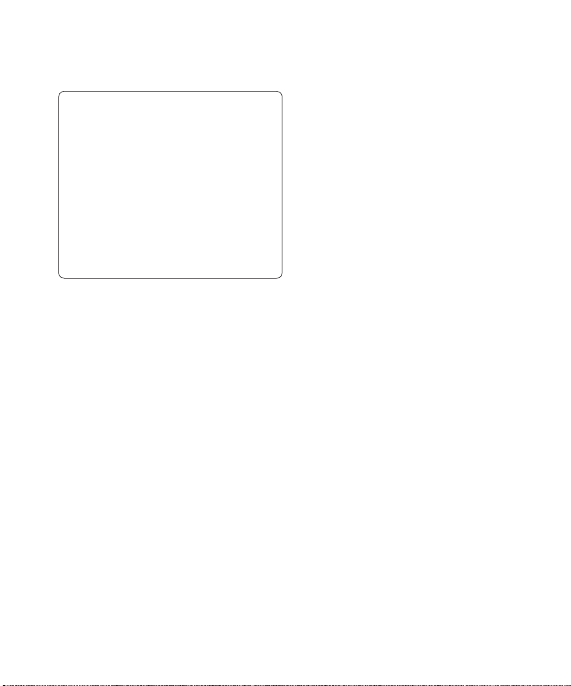
LG GM310 | Guía del usuario24
Llamadas
¡SUGERENCIA! En el menú
Llamadas, seleccione Números de
marcación para activar y compilar
una lista de los números a los que
se puede llamar desde su teléfono.
Necesitará el código PIN2 que el
operador le ha suministrado. Una
vez activada esta opción, desde su
teléfono sólo se podrá llamar a los
números incluidos en la lista de
marcación fija.
Cambiar los ajustes de
llamada
1 Pulse MenúO y seleccione
Llamadas.
2 Aquí podrá modificar los ajustes
relativos a los siguientes
elementos:
Duración - permite ver los
detalles de la duración de las
llamadas recibidas y marcadas.
Volumen de datos - permite ver
la cantidad en kilobytes de todos
los datos enviados y recibidos.
Coste - permite ver el coste de
la última llamada o de todas las
llamadas. Este servicio depende
de la red; algunos operadores no
lo permiten.
Desvíos - permite elegir si desea
desviar las llamadas.
Restringidas - permite
seleccionar las llamadas que
desea restringir.
Números marcación fija -
permite elegir una lista de
números a los que puede llamar
desde su teléfono.
Llamada en espera - permite
recibir un aviso cuando hay una
llamada en espera.
Page 27
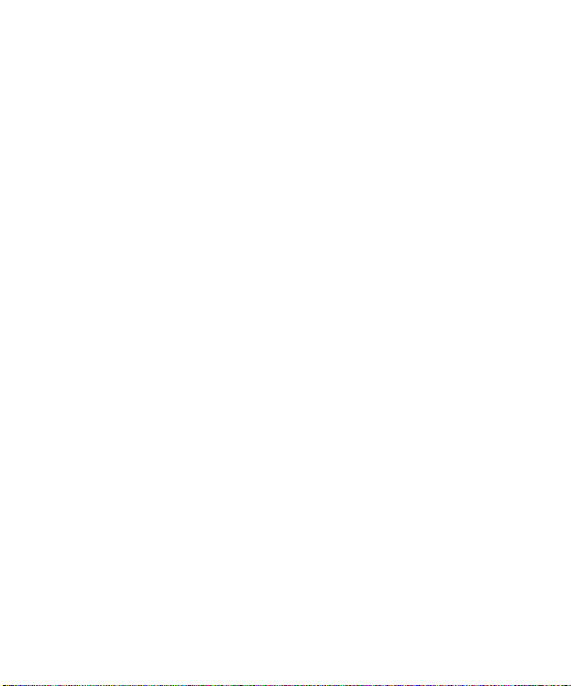
25
Ajustes comunes
Llamada rechazada - seleccione
Desactivado o Activado y seleccione
rechazar todas las llamadas, las de
grupos concretos, contactos o de
números no registrados (los que no
están en su lista de contactos) o
las que no tienen identificación de
llamada.
Enviar mi número - permite elegir
si desea mostrar su número cuando
llame a alguien.
Marcación automática - permite
establecer la función de marcación
automática cuando se produce un
error en el intento de llamada.
Modo respuesta - le permite
establecer el método de respuesta.
Puede escoger entre Pulsar tecla
envío, Deslizar arriba o Pulsar
cualquier tecla.
Aviso minuto - establece si debe
sonar un tono para indicar cada
minuto de conversación por teléfono.
Modo respuesta Bluetooth permite seleccionar cómo responder
a una llamada cuando se usa un
auricular Bluetooth. Seleccione
Manos libres o Teléfono.
Guardar número - al seleccionar
esta opción se guardarán los
números que aún no están en sus
contactos al terminar la llamada.
Al cerrar tapa - permite establecer
si terminar una llamada tras cerrar la
cubierta deslizante.
Page 28
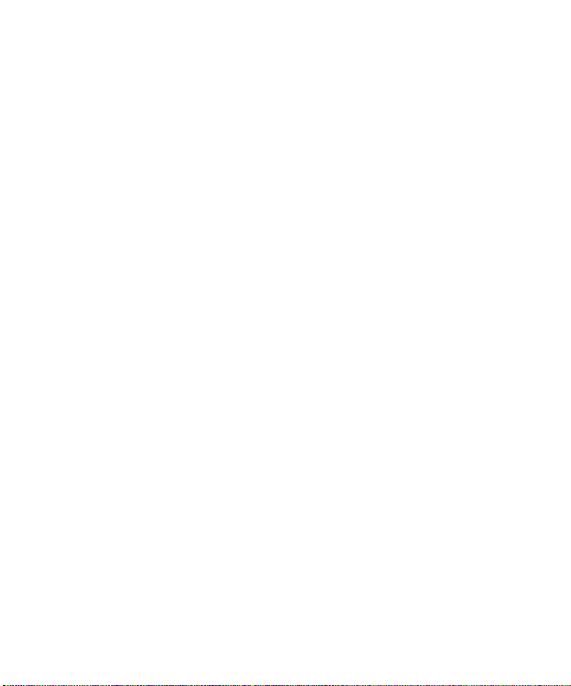
LG GM310 | Guía del usuario26
Contactos
Búsqueda de un contacto
1 Pulse MenúO y seleccione
Contactos, a continuación,
seleccione Buscar.
2 Mediante el teclado, introduzca
la primera letra del nombre del
contacto al que desea llamar.
3 Para desplazarse por los contactos
y sus distintos números, utilice las
teclas de navegación.
Otra opción es utilizar un método
ligeramente más rápido…
1 Introduzca el número que desea
buscar en la pantalla de inicio y
seleccione Opción.
2 Seleccione Buscar contactos en
el menú de opciones.
Agregar un contacto nuevo
1 Pulse MenúO y seleccione
Contactos, a continuación,
seleccione Añadir.
2
Elija si desea almacenar su nuevo
contacto en el Teléfono o en la tarjeta
SIM
.
3 Introduzca la información que
desee en los campos dispuestos y
seleccione Listo.
O para utilizar un método ligeramente
más rápido…
1 Introduzca el número que desee
almacenar y pulse Opción.
2 Seleccione Guardar número y, a
continuación, seleccione Nuevo
contacto o Actualizar contacto.
3 Introduzca la información relevante
y seleccione Listo.
Opciones de contacto
Se pueden realizar muchas cosas al
visualizar un contacto. A continuación
se describe la forma de acceder al
menú Opción y como utilizarlo.
1 Pulse MenúO y seleccione
Contactos, a continuación,
seleccione Buscar.
2 Seleccione Opción para abrir
la lista de opciones. Desde aquí
podrá utilizar estas opciones:
Page 29
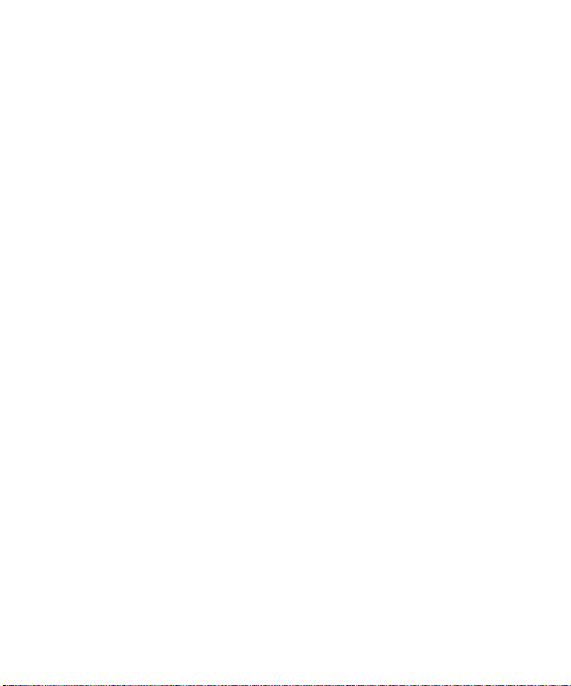
27
Enviar mensaje - permite enviar
un mensaje al contacto. Si el
contacto tiene una dirección de
Email, seleccione si desea enviar un
Mensaje o un E-mail.
Enviar tarjeta de visita - permite
enviar a otra persona los detalles
del contacto a modo de tarjeta de
visita. Seleccione entre enviarlo
como SMS, MMS, E-mail o
mediante Bluetooth.
Llamar - permite llamar
directamente al contacto que elija.
Añadir nuevo contacto - permite
añadir un contacto nuevo.
Editar - permite modificar
cualquier detalle del contacto.
Añadir a grupo - permite añadir
un contacto a un grupo.
Seleccionar/Deseleccionar permite elegir entre seleccionar un
contacto o deseleccionarlo.
Buscar por - permite buscar por
Número o por Grupo.
Guardar en la tarjeta SIM -
permite elegir entre mover o copiar
en la tarjeta SIM o en el teléfono
(en función de la ubicación en la
que guardó el contacto).
Borrar - permite eliminar el
contacto. Seleccione Sí sólo si
está seguro.
Entrada de texto
insertar símbolos en un contacto,
cambiar el método de escritura o
el idioma y añadir una palabra al
diccionario.
Marcación rápida
un número de marcación rápida a un
contacto al que llame con frecuencia.
-
es posible
- puede asignar
Crear un grupo
1 Pulse MenúO y seleccione
Contactos.
2 Seleccione Grupos y, a
continuación, Opción.
3 Seleccione Nuevo grupo.
4 Introduzca un nombre para el
nuevo grupo.
5 Pulse Listo.
Page 30
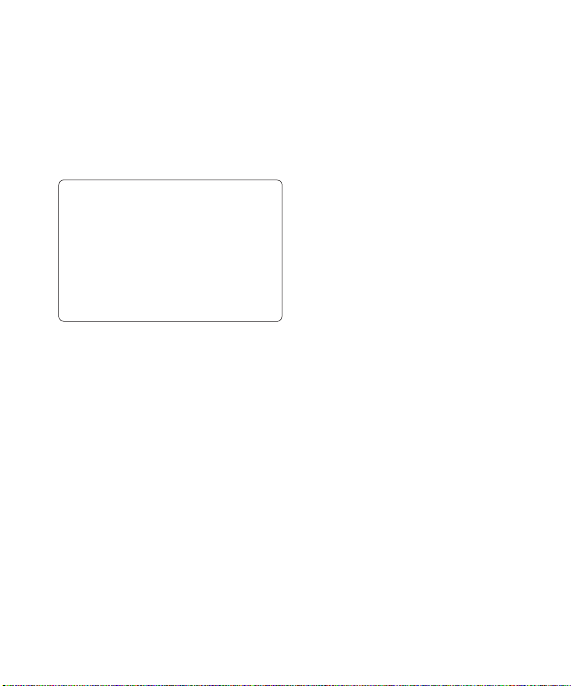
LG GM310 | Guía del usuario28
Contactos
NOTA: Si se elimina un grupo,
los contactos asignados a dicho
grupo no se perderán. Continuarán
almacenados en la lista de contactos.
¡SUGERENCIA! Es posible editar
un grupo existente si lo resalta y
selecciona Opción. Seleccione
Añadir contacto al grupo desde sus
contactos, seleccione Editar grupo
y asigne un Tono timbre de grupo,
Renombrar el grupo o Borrar el
grupo.
Usar números de marcación
de servicio
Puede ver la lista de números de
marcado de servicio (SDN) asignados
por su proveedor de servicios
(si lo admite la tarjeta SIM).
Entre estos números se incluyen los
de emergencias, consultas telefónicas
y el buzón de voz. Después de
seleccionar un número de servicio,
pulse s para llamar al mismo.
Ver el número propio
En el menú Contactos, seleccione
Número propio para ver el número.
Crear una tarjeta de visita
Puede crear su propia tarjeta de visita
seleccionando Tarjeta visita y, a
continuación, Añadir. Introduzca su
nombre, número, dirección de Email,
imagen, etc.
Cambiar los ajustes de
contactos
1 Pulse MenúO y seleccione
Contactos.
2 Seleccione Ajustes. Aquí podrá
modificar los ajustes siguientes:
Ubicación - permite elegir si se
ven los contactos guardados en
Teléfono y SIM, sólo en Teléfono
o sólo en SIM. También puede
seleccionar que se muestre antes
el nombre o el apellido de un
contacto, y mostrar una fotografía
del mismo.
Page 31

29
Copiar - permite copiar los
contactos de la tarjeta SIM al
teléfono o viceversa. Elija si desea
hacerlo uno a uno o todos a la vez.
Mover - funciona del mismo modo
que Copiar, pero el contacto sólo
se guardará en la ubicación a la
que haya sido movido. Si mueve
un contacto de la SIM al teléfono,
se eliminará de la memoria de la
tarjeta SIM.
Enviar todos los contactos por
Bluetooth - permite enviar toda
la información de los contactos a
otro teléfono por Bluetooth.
Realizar copia de seguridad de
los contactos - puede guardar
todos los datos de la agenda del
teléfono en una tarjeta de memoria
externa en forma de vcard.
Restaurar contactos - puede
restaurar todos los datos de la
agenda en una tarjeta de memoria
externa en forma de vcard.
Borrar contactos - permite
eliminar todos los contactos.
Memoria - puede comprobar qué
cantidad de espacio queda en
la memoria del teléfono o de la
tarjeta SIM.
Page 32

LG GM310 | Guía del usuario30
Mensajes
Mensajes
El modelo GM310 incluye funciones
relacionadas con SMS (Servicio de
mensajes cortos), MMS (Servicio
de mensajes multimedia), además
de mensajes del servicio de red.
Para utilizar estas funciones, pulse
MenúOy seleccione Mensajes.
Enviar un mensaje
1 Pulse MenúO y seleccione
Mensajes y, a continuación, Crear
nuevo.
2 Seleccione Mensaje para enviar
un SMS o un MMS.
3 Se abrirá un editor de mensaje
nuevo. El editor de mensajes
combina SMS y MMS en un modo
intuitivo en el cual es fácil alternar
entre ambas opciones.
La configuración predeterminada
del editor de mensajes es el modo
SMS.
4 Escriba el mensaje con el teclado.
Consulte Método de entrada que
aparece en el menú Opciones
a la izquierda para obtener más
información sobre los métodos de
escritura.
5 Seleccione Opción e Insertar
para añadir una Imagen, Vídeo,
Sonido, Símbolos, Plantilla,
Emoticono, Nombre y número,
Nueva diapositiva, Asunto o Más
(Contactos/Planes/Notas/Tareas/
Tarjeta visita).
6 Seleccione Enviar.
7 Seleccione un contacto de la
lista de contactos o introduzca el
número de teléfono.
8 Seleccione Enviar.
ADVERTENCIA! Si añade
una imagen, sonido, vídeo, nueva
diapositiva, asunto, tarjeta de visita,
o planes al editor de mensajes,
se convertirá automáticamente en
un MMS y se le cobrará el coste
correspondiente.
Page 33

31
Introducción de texto
Puede introducir caracteres
alfanuméricos utilizando el teclado del
teléfono. Por ejemplo, para guardar
nombres en Contactos, escribir un
mensaje o planificar eventos en el
calendario es necesario introducir
texto.
Los siguientes métodos de entrada
de texto se encuentran disponibles en
el teléfono: modo predictivo T9, modo
ABC y modo 123.
NOTA: algunos campos sólo permiten
un modo de entrada de texto
(por ejemplo, un número de teléfono
en los campos de la agenda).
Modo de entrada de texto
usando el teclado
Siempre que necesite introducir
texto, por ejemplo, cuando escribe
un mensaje, el teclado mostrará de
forma predeterminada el modo T9.
Si está introduciendo un número,
por ejemplo, cuando realiza una
llamada, las teclas de número
del teclado funcionarán, de forma
predeterminada, como números.
Configurar el email
Puede permanecer en contacto
mientras se desplaza usando su
Email con el teléfono GM310. Definir
una cuenta de correo POP3 o IMAP4
es rápido y sencillo.
1 Pulse MenúO y seleccione
Mensajes y, a continuación,
Ajustes.
2 Seleccione E-mail y, a
continuación, Cuentas de correo
electrónico.
3 Seleccione Añadir y siga las
instrucciones emergentes,
introduzca la información
necesaria.
Page 34

LG GM310 | Guía del usuario32
Mensajes
Enviar un mensaje de email a
través de una cuenta nueva
Para enviar/recibir mensajes de email
debe configurar una cuenta de email
(consulte más arriba).
1 Pulse MenúO y seleccione
Mensajes y, a continuación, Crear
nuevo.
2 Seleccione E-mail; se abrirá una
nueva ventana de email.
3 Escriba una línea de asunto y
pulse Aceptar.
4 Escriba el mensaje con el teclado.
Recuperar email
1 Pulse MenúO y seleccione
Mensajes, a continuación,
seleccione Email.
2 Seleccione la cuenta que desee
utilizar.
3 Elija Recuperar y el teléfono se
conectará con su cuenta de email
y recuperará los mensajes nuevos.
Carpetas de mensajes
Pulse MenúO y seleccionar
Mensajes. La estructura de carpetas
utilizada en el modelo GM310 es muy
fácil de entender.
Crear nuevo - cree su nuevo
mensaje.
Entrada - todos los mensajes que
reciba se almacenarán en la Entrada.
Desde aquí podrá, entre otras cosas,
contestar y reenviar mensajes.
Email - todos los correos electrónicos
que reciba se colocan en el Email.
Borradores - si no tiene tiempo para
terminar de escribir un mensaje,
puede guardar lo que lleva hecho
hasta ese momento.
Pendientes - es una carpeta de
almacenamiento temporal mientras
los mensajes se envían.
Enviados - almacena todos los
mensajes que envíe en la carpeta
Enviados.
Page 35

33
Carpetas - puede mover los
mensajes desde la Entrada o
Enviados a Carpetas. Además, es
posible mover esos mismos mensajes
de Carpetas a la bandeja original.
Plantillas - una lista de mensajes
útiles escritos previamente, muy
prácticos para una respuesta rápida.
Emoticonos - puede añadir, editar y
eliminar emoticonos. Puede insertar
el emoticono que desee en un
mensaje escrito.
Ajustes - si desea modificar la
configuración de los mensajes, puede
hacerlo mediante las opciones de
Ajustes.
Administrar mensajes
1 Pulse MenúO, seleccione
Mensajes y elija Entrada.
2 Seleccione Opción y, a
continuación, elija entre las
siguientes opciones:
Responder - permite responder al
mensaje seleccionado.
Reenviar - permite enviar el
mensaje seleccionado a otra
persona.
Llamar - permite llamar a la
persona que le envió el mensaje.
Guardar número - permite
almacenar el número del mensaje.
Borrar - permite eliminar el
mensaje seleccionado.
Crear nuevo - permite escribir
un nuevo mensaje o e-mail con
independencia del remitente.
Seleccionar/Deseleccionar -
permite seleccionar un mensaje
o todos.
Copiar y mover - permite copiar o
mover el mensaje seleccionado a
la tarjeta SIM o al teléfono.
Filtro - muestra los mensajes por
el tipo de mensaje que desee.
Detalles - puede comprobar el
tipo de mensaje, el asunto, de
dónde procede y la fecha.
Page 36

LG GM310 | Guía del usuario34
Mensajes
Si aparece el mensaje Sin espacio
para mensaje SIM, será necesario
eliminar algunos mensajes de la
bandeja de entrada para crear
espacio.
Si aparece el mensaje No hay
espacio para mensajes, puede
eliminar mensajes o archivos
guardados para crear espacio.
¡SUGERENCIA! Cuando reciba
un mensaje, puede responder
rápidamente mediante la función
Respuesta Plantilla. Mientras se ve
el mensaje, pulse Opción y seleccione
Respuesta Plantilla. Esto es útil
si necesita responder al mensaje
durante una reunión.
¡SUGERENCIA! Mientras se ve el
mensaje, pulse Opción y seleccione
Extraer. Puede extraer información
como el número, la dirección de Email
o la dirección Web desde el mensaje
seleccionado.
Cambiar los ajustes de
mensajes de texto
Pulse MenúO, seleccione
Mensajes y dentro de la opción
Ajustes, elija SMS. Puede realizar
cambios en los siguientes elementos:
Centro SMS - permite introducir los
detalles del centro de mensajes.
Informe entrega - permite elegir si
se recibe confirmación de la entrega
del mensaje.
Periodo de validez - permite elegir
el periodo de tiempo durante el cual
se almacenarán sus mensajes en el
centro de mensajes.
Tipos mensajes - permite convertir
el Texto a Voz, Fax, X.400 o E-mail.
Codificación - permite elegir la
codificación de los caracteres. Esto
afecta al tamaño del mensaje y por
lo tanto al coste de transmisión de
datos.
Page 37

35
Enviar texto largo como - podrá
escoger si los mensajes deben
enviarse como SMS o MMS si
introduce un texto que ocupa más de
2 páginas en el campo del mensaje.
Cambiar los ajustes de
mensaje multimedia
Pulse MenúO, seleccione
Mensajes y dentro de la opción
Ajustes, elija MMS. Puede realizar
cambios en los siguientes elementos:
Recuperación - elija si los mensajes
multimedia se deben descargar de
forma automática o manual según
si se encuentra en la red local o en
itinerancia.
Informe entrega - permite
seleccionar si solicitar o permitir un
informe de entrega.
Informe de lectura - permite
solicitar o enviar un informe de
lectura.
Prioridad - permite seleccionar el
grado de prioridad del MMS.
Período de validez - permite
elegir el tiempo que el mensaje
permanecerá almacenado en el
centro de mensajes.
Duración diapositiva - permite
elegir el tiempo que las diapositivas
permanecen en la pantalla.
Modo de creación - permite
seleccionar el tipo de contenido
admitido por el MMS.
Hora entrega - configura la hora de
entrega del mensaje al destinatario.
El centro de mensajes multimedia
entregará el mensaje después de
dicha hora.
Centro MMS - le permite configurar
información de red como el MMSC
y el Perfil de Internet para enviar
mensajes multimedia.
Page 38

LG GM310 | Guía del usuario36
Mensajes
Cambiar los ajustes de email
1 Pulse MenúO y seleccione
Mensajes y, a continuación,
Ajustes.
2 Seleccione E-mail para adaptar
los siguientes ajustes:
Cuentas de correo electrónico -
permite configurar una cuenta de
Email.
Permitir email de respuesta -
permite el envío de mensajes de
“confirmación de lectura”.
Solicitar correo electrónico
de respuesta - permite solicitar
mensajes de confirmación de
lectura.
Intervalo de recuperación permite seleccionar la frecuencia
con la que el teléfono GM310
comprobará si hay nuevos
mensajes de Email.
Cantidad por recuperar - permite
elegir el número de correos
electrónicos que desea recuperar.
Incluir mensaje en Reenviar y
Responder - elija si desea incluir
el mensaje original.
Incluir archivo adjunto - permite
seleccionar si incluir o no el
archivo adjunto original.
Recuperación automática en
itinerancia - permite seleccionar
si recuperar de forma automática
sus mensajes cuando está en
otro país.
Notificación de nuevo email -
permite elegir si desea que se
le notifique la llegada de nuevos
correos electrónicos.
Firma - permite crear una firma de
email y activar esta función.
Prioridad - permite seleccionar el
nivel de prioridad de los mensajes
de Email.
Page 39

37
Cambiar otros ajustes
Pulse MenúO, seleccione
Mensajes y, a continuación,
Ajustes.
Buzón de voz - permite agregar
un nuevo servicio de buzón de voz.
Póngase en contacto con su operador
de red para obtener más información
acerca de los servicios que ofrece.
Mensaje de servicio - permite elegir
si recibir o bloquear los mensajes de
servicio. También puede establecer la
seguridad de los mensajes creando
listas de remitentes seguros y no
seguros.
Información de servicio - permite
seleccionar la información de célula,
canales e idioma de los mensajes de
información.
Page 40

LG GM310 | Guía del usuario38
Cámara
Hacer una foto rápida
1 Pulse C para abrir el visor.
2 Con el teléfono en posición
horizontal, apunte la lente hacia el
tema de la fotografía.
3 Pulse C para tomar una
fotografía.
Después de hacer la foto
La fotografía aparecerá en la pantalla.
Dispone de las siguientes opciones:
Volver - regresa al menú anterior.
Álbum - permite ver las
fotografías que haya tomado.
Enviar - permite enviar la
fotografía como Mensaje (MMS),
E-mail o por Bluetooth.
Nuevo - haga otra foto
inmediatamente. La fotografía
realizada anteriormente se
guardará.
Usar como - permite configurar
la imagen que acaba de tomar
como salvapantallas, imagen
de contacto o en su pantalla
de arranque o de apagado (las
imágenes de contactos sólo
pueden añadirse a los contactos
almacenados en el teléfono, no a
los de la tarjeta SIM).
Borrar - permite eliminar la
fotografía que acaba de tomar.
Volverá a aparecer el visor.
Opción - permite cambiar el nombre
de la imagen o editar el archivo de
imagen.
Utilizar la configuración
rápida
En el visor utilice las teclas de
navegación y seleccione las opciones
que desea utilizar.
Álbum - permite acceder a las
demás fotos del álbum.
Vídeo - permite cambiar del modo de
cámara al de videocámara.
Page 41

39
Capturar - le permite tomar una
fotografía.
Brillo - permite ajustar el brillo de la
imagen en el visor de la cámara.
Zoom - permite ajustar el zoom
con la tecla de volumen en el lado
izquierdo del teléfono. La función de
zoom sólo está disponible cuando el
tamaño de la imagen es de 640 x
480 o inferior.
Utilizar la configuración
avanzada
En el visor, seleccione Ajustes
para abrir todas las opciones de
configuración avanzada. Utilice
las teclas de navegación para
desplazarse por las opciones.
< V.previa >
Tamaño de imagen - permite
cambiar el tamaño de la foto.
Efecto de color - seleccione un tono
de color para aplicarlo a la fotografía
que desea realizar.
Balance Blancos - el balance de
blancos garantiza que cualquier
blanco que aparezca en sus
fotografías será realista. Para que
la cámara ajuste correctamente
el balance de blancos, puede
que necesite determinar las
condiciones de luz. Elija entre
Auto, Incandescente, Soleado,
Fluorescente o Nublado.
Modo noche - permite tomar
mejores fotos por la noche
seleccionando Activado.
Temporizador - permite configurar
un retraso que se aplica después
de pulsar el botón de captura. Elija
entre 3 Segundos, 5 Segundos o
10 Segundos. Perfecto para las fotos
de grupo en las que también desee
aparecer.
Modo disparo - permite seleccionar
entre General o Disparo en ráfaga.
El disparo en ráfaga le permite
realizar 3, 6 ó 9 disparos automáticos
en sucesión rápida. Resulta perfecto
para capturar imágenes de objetos
en movimiento o de acontecimientos
deportivos.
Page 42

LG GM310 | Guía del usuario40
Cámara
Calidad de la imagen - controla la
calidad de la imagen. Cuanto mayor
sea la calidad, mayor será la nitidez
de la fotografía, aunque también
aumentará el tamaño de la misma.
Esto significa que podrá almacenar
menos fotos en la memoria.
< Otros >
Memoria en uso - permite
seleccionar si guardar las fotografías
en la Memoria del teléfono o en la
Memoria externa.
Ocultar iconos - permite ocultar los
iconos en el lateral del visor.
Sonido obturador - permite
seleccionar uno de los tres sonidos
para el obturador.
NOTA: Seleccione siempre Selec.
tras elegir un nuevo ajuste para
activar los cambios realizados.
El menú de ajustes se cerrará
automáticamente y la cámara estará
lista para tomar la fotografía.
Ajustar el brillo
El contraste define la diferencia entre
la luz y la oscuridad de una imagen.
Una imagen con poco contraste
parecerá borrosa, mientras que una
con mucho contraste parecerá más
nítida.
1 Seleccione Brillo en los ajustes
rápidos.
2 Deslice el indicador de contraste
por la barra hacia “-” para
obtener una imagen borrosa, con
menor contraste, o bien, hacia
“+” para obtener una imagen más
nítida, con mayor contraste.
Page 43

41
Cambiar el tamaño de la
imagen
Cuantos más píxeles, mayor será
el tamaño del archivo, por lo que
ocupará más espacio en la memoria.
Si desea guardar más fotografías
en el teléfono o en la tarjeta de
memoria, puede cambiar el número
de píxeles para que el tamaño de los
archivos sea menor.
1 Seleccione Tamaño de imagen
en Ajustes.
2 Seleccione un valor de píxeles
entre las opciones numéricas
disponibles: 2048×1536,
1600×1200, 1280×960,
640×480, 320×240.
Ver las fotos guardadas
1 Puede acceder a las fotos
guardadas en el modo cámara
seleccionando Álbum. El álbum
aparecerá en la pantalla.
2 Resalte la fotografía que desee ver
para traerla al principio del álbum.
3 Seleccione la fotografía para
abrirla al completo.
Page 44

LG GM310 | Guía del usuario42
Videocámara
Hacer un vídeo rápido
1 Mantenga pulsado C para abrir
el visor.
2 Seleccione la opción de video en
el menú de la cámara y centre la
cámara en lo que desea grabar.
3 Pulse C para iniciar la
grabación.
4 GRAB (Rec) aparecerá en la parte
inferior del visor. Pulse C para
detener la grabación.
Una vez grabado el vídeo
Aparecerá en la pantalla una imagen
fija que representa el vídeo realizado.
Dispone de las siguientes opciones:
Volver - regresa al menú anterior.
Álbum - pulse esta opción para
ver los videoclips restantes del
álbum. Se guardará el videoclip
actual.
Abrir - pulse esta opción para
reproducir el vídeo recién
grabado.
Nuevo - seleccione esta
opción para grabar otro vídeo
inmediatamente. Se guardará el
vídeo realizado.
Enviar - permite enviar el vídeo
como Mensaje (MMS), E-mail o
a través de Bluetooth.
Borrar - permite eliminar el vídeo
que acaba de grabar. Volverá a
aparecer el visor.
Opción - puede cambiar el nombre
del videoclip.
Utilizar la configuración
rápida
En el visor utilice las teclas de
navegación y seleccione las opciones
que desea utilizar.
Álbum - seleccione esta opción para
mirar el resto de vídeo del álbum.
Cámara - permite cambiar del modo
de videocámara al de cámara.
Grabar - le permite grabar un vídeo.
Brillo - le permite configurar el visor
de la videocámara.
Zoom - permite ajustar el zoom
con la tecla de volumen en el lado
izquierdo del teléfono.
Page 45

43
Utilizar la configuración
avanzada
En el visor, seleccione Ajustes
para abrir todas las opciones de
configuración avanzada. Utilice
las teclas de navegación para
desplazarse por las opciones.
< V.previa >
Tamaño - le permite cambiar el
tamaño del vídeo.
Efecto de color - le permite elegir
un tono de efecto para aplicarlo al
vídeo que está grabando.
Balance Blancos - el balance de
blancos garantiza que el blanco
que aparecerá en las fotos sea
realista. Para que la cámara ajuste
correctamente el balance de blancos,
puede que necesite determinar
las condiciones de luz. Elija entre
Auto, Incandescente, Soleado,
Fluorescente o Nublado.
Calidad - controla la calidad del
vídeo.
Duración - seleccione la duración
máxima de la grabación.
< Otros >
Memoria en uso - le permite
elegir entre guardar los vídeos en
la memoria del teléfono o en la
memoria externa.
Ocultar iconos - permite ocultar los
iconos en el lateral del visor.
Voz - seleccione Silencio para
grabar un vídeo sin sonido.
NOTA: Pulse siempre Seleccionar
tras elegir un nuevo ajuste para
activar los cambios realizados.
Ver los vídeos guardados
1 Puede acceder a los vídeos
guardados en el modo
videocámara seleccionando
Álbum. El álbum aparecerá en la
pantalla.
2 Resalte el vídeo que desee ver
para traerlo al principio del álbum.
3 Seleccione el vídeo para abrirlo al
completo.
Page 46

LG GM310 | Guía del usuario44
Reproductor de Música
Reproductor de Música
Su teléfono GM310 dispone de un
reproductor de música incorporado
con el que podrá escuchar su música
favorita.
NOTA:
• Antes de utilizar el reproductor
de música necesitará transferir
archivos de música al teléfono.
• Si transfiere listas de reproducción
(canciones que ha organizado
en listas) al teléfono mediante la
aplicación Sincronizar música, es
posible buscar canciones también
en listas de reproducción como
Music Tea, Mix & Match y Más
como esto.
• El reproductor de música es
compatible con distintos tipos
de códecs como: MP3, WMA,
AAC, M4A y RA. El reproductor
de música no es compatible
necesariamente con todas las
características y variaciones de
formatos de archivo.
La tecnología de reconocimiento
de música y los datos afines son
proporcionados por Gracenote®.
Gracenote es la norma de la industria
en tecnología de reconocimiento
de música y entrega de contenidos
afines. Si desea más información,
visite www.gracenote.com.
CD y datos afines de música
de Gracenote, Inc., copyright ©
2000-2007 Gracenote. Software
Gracenote, copyright © 20002007 Gracenote. Este producto y
servicio pueden contar con una
o más de las siguientes patentes
estadounidenses #7,228,280;
#7,167,857; #6,983,289;
#6,330,593; #6,304,523;
#6,240,459; #6,230,207;
#6,230,192; #6,161,132;
#6,154,773; #6,061,680;
#5,987,525 y otras patentes
cedidas o en trámite. Gracenote,
CDDB y Music ID son marcas
registradas o marcas comerciales
de Gracenote en Estados Unidos
y/o en otros países. El logo y
logotipo de Gracenote, y el logo
“Powered by Gracenote” son
marcas comerciales de Gracenote.
Page 47

45
Para acceder al reproductor
de música, pulse MenúO y
seleccione Reproductor de Música.
También puede acceder a él si
pulsa ligeramente la tecla ? del
reproductor MP3 del lado derecho del
teléfono. Desde aquí puede acceder a
los elementos siguientes:
Reproduciendo - sólo aparece cuando
se reproduce música. Al seleccionarlo,
puede retroceder al reproductor en
curso.
Todas las pistas - contiene todas las
canciones del teléfono.
MusicTea™ - MusicTea™ contiene
9 “bolsitas de té” que constan de
algunos archivos de música con
distintas características. Cada “bolsita
de té” coincide con algún género
musical. Al utilizar la característica
More Like This™ de Sincronizar
música, puede organizar canciones
en cada “bolsita de té”.
Mix&Match™ - Mix&Match™
contiene 6 categorías que le permiten
disfrutar de la variedad de listas
de reproducción de acuerdo con
actividades y situaciones. Puede
crear y administrar sus listas de
reproducción con canciones para
escuchar mientras hace ejercicio o
listas de reproducción con canciones
para un estado de ánimo en
particular, como romántico. Al utilizar
la característica More Like This™ de
Sincronizar música, puede organizar
canciones en cada categoría.
Mis listas de reproducción contiene las listas de reproducción que
ha creado así como
Principales, Más como esto
reproducción
Más escuchadas
.
y
En
Artistas - le permite ver todas las
pistas ordenadas por artista.
Álbumes - le permite ver todas las
pistas ordenadas por álbum.
Géneros - le permite ver todas las
pistas ordenadas por género.
,
Page 48

LG GM310 | Guía del usuario46
Reproductor de Música
Pistas aleatorias - le permite
reproducir todas las canciones en
orden aleatorio.
Music ID - Music ID™ es una
aplicación que utiliza el micrófono
incorporado para analizar una
muestra de canción y compararla
con una base de datos de canciones
remota. Cuando la aplicación
completa el análisis de la muestra,
le proporcionará el nombre de la
canción, el artista y el álbum.
Selección fácil de archivos - muestra
todas las carpetas de archivos de
música. Aquí puede ver todos los
archivos de música disponibles en
el teléfono y la tarjeta de memoria
compatible (si está insertada).
¡SUGERENCIA! Antes de disfrutar
de las listas de reproducción de
Más como esto/Mix&Match™/
MusicTea™, es necesario que
transfiera archivos MP3 desde su
PC al dispositivo. Puede descargar
canciones nuevas en el modelo
GM310 con la aplicación Sincronizar
música en el CD de LG PC Suite que
se incluye.
Estas canciones tendrán una
función adicional denominada More
Like This™, que permite generar
listas de reproducción automáticas
compuestas por canciones similares,
según el título del álbum, el artista o
el tipo de música, con tan sólo pulsar
una tecla. Estas listas de reproducción
especiales se guardan en Mis listas
de reproducción en una carpeta
denominada Más como esto, o bien
en Mix&Match™/MusicTea™.
Puede utilizar y gestionar estas listas
de reproducción a su gusto.
Page 49

47
Transferir música al teléfono
La forma más fácil de transferir
música al teléfono es con Bluetooth o
con el cable de sincronización.
Para transferir música con Bluetooth:
1 Asegúrese de que ambos
dispositivos tienen Bluetooth
activado y están cerca.
2 Seleccione el archivo de música
en el otro dispositivo y envíelo por
Bluetooth.
3 Una vez enviado el archivo,
deberá aceptarlo en el teléfono
seleccionando Sí.
4 El archivo debería aparecer en
Todas las canciones.
Reproducir una canción
1 Pulse MenúO y seleccione
Reproductor de Música.
2 Seleccione Todas las pistas y elija
la canción que desea reproducir.
SeleccioneO.
3 Seleccione=para poner en
pausa la canción.
4 Seleccione > para pasar a la
canción siguiente.
5 Seleccione < para volver a la
canción anterior.
6 Seleccione Atrás para detener la
música y volver al menú Todas
las pistas.
¡SUGERENCIA! Para cambiar el
volumen mientras está escuchando
música, utilice las teclas de volumen
que se encuentran en el lateral
izquierdo del teléfono.
¡SUGERENCIA! Si pulsa la tecla de
acceso rápido mientras reproduce
música, puede utilizar el modo BGM
(Música de fondo). Con el modo
BGM, se puede reproducir música
mientras que se están utilizando otras
funciones. El modo BGM se puede
detener en la pantalla del reproductor
de música.
Page 50

LG GM310 | Guía del usuario48
Reproductor de Música
Utilizar las opciones durante
la reproducción de música
Seleccione Opción y elija uno de los
siguientes parámetros:
Minimizar - permite ocultar la
pantalla del reproductor para utilizar
el teléfono con normalidad mientras
se escucha música.
Añadir a la lista de reproducción
- permite añadir una pista nueva a la
lista de reproducción.
Establecer como tono - permite
establecer la pista actual como tono
de llamada.
Clasificación - permite seleccionar la
clasificación de la pista actual con un
número de estrellas.
Información - da acceso a la
información sobre el archivo de
música que está escuchando.
Temporizador de música - puede
establecer su teléfono para detener
la reproducción de música tras un
período de tiempo.
Ajustes - puede configurar varias
funciones como Aleatorio, repetir,
efecto de audio, reproductor pantalla
completa / lista, visualización e
imagen de álbum.
Visualizar sus listas de
reproducción
1 Pulse MenúO y seleccione
Reproductor de Música.
2 Seleccione Mis listas de
reproducción y escoja entre:
Más escuchadas - se muestran
las 20 pistas más escuchadas.
Principales - se muestran las
20 pistas más valoradas. Si no
hay ninguna pista valorada, no se
muestra ningún archivo.
Más como esto - la lista de
reproducción relacionada con la
característica More Like This™.
En reproducción - si añade la
pista a la lista de reproducción En
reproducción, debe seleccionar la
pista en la lista Todas las pistas,
mantenga pulsada la tecla Aceptar.
Page 51

49
¡SUGERENCIA!
Listas de reproducción
automáticas More Like This™
More Like This™ le permite generar
listas de reproducción automáticas
con tan sólo pulsar una tecla, estas
listas están formadas por canciones
similares, de acuerdo al título del
álbum, el artista o el tipo de música.
Puede utilizar y gestionar estas listas
de reproducción a su gusto.
Crear una lista de
reproducción
1 Pulse MenúO y seleccione
Reproductor de Música.
2 Seleccione Mis listas de
reproducción.
3 Pulse Opción y seleccione Añadir
lista, introduzca el nombre de
la lista de reproducción y pulse
Guardar.
4 Aparecerá la carpeta Nueva lista
de reproducción. Seleccione
todas las canciones que desea
incluir en la lista de reproducción
desplazándose hasta ellas y
pulsando ; aparecerá una marca
de verificación junto al nombre
de la pista. Si, por descuido,
añade una canción que no desea,
selecciónela y pulse de nuevo
para anular la selección.
5 Pulse Aceptar para guardar la
lista de reproducción.
Buscar información de
canciones con Music ID™
Con Music ID, puede encontrar
información acerca de la canción
que desea conocer. Seleccione las
siguientes características de Music
ID:
TagMusic™ - si escucha una
canción que le gusta pero desconoce
el nombre, seleccione la característica
TagMusic™ y grabe unos pocos
segundos del audio desde una fuente
de música externa. Tras finalizar
la grabación, automáticamente
la vinculará al servidor de
reconocimiento de Music ID.
Page 52

LG GM310 | Guía del usuario50
Reproductor de Música
Una vez la canción ha sido
identificada a través del servicio de
reconocimiento Music ID, recibirá
la información relevante sobre la
canción.
TagRadio - TagRadio es una
función que le ayuda a encontrar la
información acerca de una canción
desconocida que ha escuchado en
la radio FM incorporada. Al escuchar
la canción en la radio FM, puede
seleccionar “Grabar” para grabar un
pequeño clip de música y guardarlo.
Si tiene archivos grabados de la
radio, seleccione el archivo y envíelo
al servidor de reconocimiento Music
ID. Una vez la canción ha sido
identificada a través del servicio de
reconocimiento Music ID, recibirá
la información relevante sobre la
canción.
TagSong - con la función TagSong
puede agregar información en
etiquetas ID3 de los archivos MP3
que tiene.
Si envía el archivo MP3 al servidor de
reconocimiento Music ID, recibirá la
información del archivo MP3, como
el nombre de la canción, el artista, el
álbum, el género... si está disponible.
Le proporcionará numerosas ventajas
para poder administrar mejor y
disfrutar de sus colecciones de
música.
Tag-history - Visualize todas las
música que ha encontrado vía
Gracenote®. Puede buscarlas según
títulos de música o artistas.
NOTA:
• Para obtener resultados mejores,
utilice la característica Music ID™
en un entorno silencioso.
• La conexión a este servicio y la
transmisión de datos implica un
coste adicional. Compruebe los
gastos de transmisión de datos con
su proveedor de servicios.
• La música se graba en formato
WAV y no se almacena en el
teléfono.
Page 53

51
• Si la identificación de música es
imposible, le preguntará si quiere
volver a intentarlo o no.
• Los resultados de TagMusic/
TagRadio se guardarán en Taghistory si ha seleccionado la opción
“Guardar” tras recibir el resultado.
NOTA:
• Debido al sistema de Administración
de derechos digitales (DRM), es
posible que algunos elementos
multimedia que descargue de
Internet o reciba mediante MMS
presenten un menú “comprar
derecho” para obtener acceso a
ellos. Puede adquirir la clave para
comprar los derechos de acceso
en el sitio Web propietario de los
mismos.
• La música está protegida por
derechos de copia en los tratados
internacionales y las leyes de
copyright nacionales. Es posible
que sea necesario obtener permiso
o una licencia para reproducir o
copiar música. En algunos países,
las leyes nacionales prohíben la
realización de copias de material
protegido con copyright. Revise
la legislación nacional del país
correspondiente respecto del uso
de tales materiales.
Page 54

LG GM310 | Guía del usuario52
Multimedia
Usar la radio FM
El teléfono GM310 tiene una función
de radio FM que permite sintonizar
sus emisoras favoritas y escucharlas
mientras se desplaza.
NOTA: Para escuchar la radio, deberá
insertar los auriculares. Inserte la
clavija en la toma para auriculares.
Buscar emisoras
Puede sintonizar emisoras en el
teléfono buscándolas manual o
automáticamente. Se guardarán en
números de canal específicos para no
tener que volver a sintonizarlas.
Para sintonizar las emisoras
automáticamente:
1 Pulse MenúO, seleccione
Multimedia y, a continuación,
Radio FM.
2 Seleccione Opción, Exploración
automática y, a continuación, Sí.
3 Se asignarán automáticamente las
emisoras disponibles a un canal
del teléfono.
Para sintonizar las emisoras
manualmente:
1 Pulse MenúO, seleccione
Multimedia y, a continuación,
Radio FM.
2 Para introducir la emisora, utilice
las teclas de navegación para
buscarla, o bien puede introducir
la frecuencia mediante el teclado y
seleccionar Definir.
3 Seleccione un número de canal
para guardar la emisora y elija
Seleccionar.
NOTA: También puede modificar las
emisoras almacenadas en un número
de canal.
¡SUGERENCIA! Para mejorar la
recepción de la señal, extienda el
cable de los auriculares, que funciona
como una antena de radio.
Page 55

53
Restablecer todos los
canales
1 Pulse MenúO, seleccione
Multimedia y, a continuación,
Radio FM.
2 Seleccione Opción y, a
continuación, Reiniciar todos los
canales. Elija Sí para confirmar
la operación. Todos los canales
volverán a la frecuencia inicial de
87,5 Mhz.
Escuchar la radio
1 Pulse MenúO, seleccione
Multimedia y, a continuación,
Radio FM.
2 Seleccione el número de canal de
la emisora que desea escuchar.
NOTA: Puede escuchar la radio por
el altavoz integrado. Pulse Opción,
seleccione Escuchar por altavoz.
Grabar de la radio
Al escuchar la radio FM, puede
seleccionar Grabar para grabar un
pequeño clip y guardarlo. Puede
escuchar todas las grabaciones que
ha guardado seleccionado Opción
e Ir a grabaciones de radio.
Puede ver también las grabaciones
guardadas en la carpeta Galería >
Tarjeta de memoria > Sonidos >
Grabaciones de radio.
NOTA:
• Si no dispone de una tarjeta de
memoria insertada, no podrá
seleccionar la opción Grabar en el
menú Radio FM.
• Por favor, dese cuenta que si no
dispone de suficiente memoria
interna (al menos 10Mb), no
podrá grabar de la radio y salvar
el fichero. Usted podrá hacerlo
siempre y cuando disponga de
suficiente memoria libre tanto en la
mem. Interna como Externa.
Page 56

LG GM310 | Guía del usuario54
Multimedia
¡SUGERENCIA! Si ha guardado
grabaciones de radio en la tarjeta de
memoria, puede seleccionar el clip y
configurarlo como tono de llamada.
También puede seleccionar la parte
del clip que desea utilizar y crear un
nuevo tono de llamada. Seleccione
un archivo de grabación de radio
y seleccione Opción > Archivo
> Editar. Utilice la función Cortar
y guarde el archivo en la carpeta
Galería > Sonidos.
Con la grabadora de voz
Utilice la grabadora de voz para
grabar notas de voz u otros sonidos.
Grabar notas de voz
1 Pulse MenúOy seleccione
Multimedia y, a continuación,
Grabadora.
2 Pulse la tecla de función central
para iniciar la grabación.
3 Seleccione Parar para detener la
grabación.
4 Pulse Opción y seleccione Abrir
para escuchar la grabación.
NOTA: puede escuchar todas las
grabaciones de voz que ha guardado
mediante Opción e Ir a grabaciones
de voz.
Enviar una grabación de voz
1 Una vez terminada la grabación,
seleccione Opción.
2 Seleccione Enviar y elija Mensaje,
E-mail o Bluetooth. Si selecciona
Mensaje o E-mail, se agregará
la grabación al mensaje y podrá
escribirlo y enviarlo normalmente.
Si selecciona Bluetooth, se le
pedirá que active Bluetooth.
Page 57

55
Galería
Para poder acceder fácilmente a
todas las imágenes, los sonidos, los
vídeos y los juegos, puede almacenar
cualquier archivo multimedia en
Galería de la memoria del teléfono.
También puede guardar los archivos
en una tarjeta de memoria. La ventaja
de utilizar una tarjeta de memoria
es que puede liberar espacio en la
memoria del teléfono.
Imágenes
Mis imágenes contiene una lista
de imágenes que incluyen las
predeterminadas precargadas en
el teléfono, las descargadas por
el usuario y las realizadas con la
cámara del teléfono.
Enviar una fotografía
1 Pulse MenúOy seleccione
Galería, a continuación,
Imágenes.
2 Seleccione la fotografía que desee
enviar y pulse Opción.
3 Seleccione Enviar y elija Mensaje,
E-mail o Bluetooth.
4 Si selecciona Mensaje o E-mail,
la fotografía se adjuntará al
mensaje, que podrá ser escrito
y enviado normalmente. Si
selecciona Bluetooth, se le pedirá
que active Bluetooth y el teléfono
buscará un dispositivo al que
enviar la imagen.
Utilizar una imagen
Puede seleccionar imágenes para
utilizarlas como salvapantallas,
imágenes de inicio o apagado o
incluso para identificar a una persona
que llama.
1 Pulse MenúO y seleccione
Galería, a continuación,
Imágenes.
2 Seleccione la imagen y elija
Opción.
3 Pulse Usar como y elija una de
las opciones:
Page 58

LG GM310 | Guía del usuario56
Galería
Fondo de pantalla - permite
definir un fondo de pantalla para la
pantalla de inicio.
Imagen de contactos - permite
asignar una imagen a una
persona determinada de la lista
de contactos para que aparezca
cuando esa persona le llame.
Iniciar - permite establecer una
imagen para que aparezca cuando
se enciende el teléfono.
Apagar - permite establecer una
imagen para que aparezca cuando
se apaga el teléfono.
Organizar sus imágenes
1 Pulse MenúO y seleccione
Galería, a continuación,
Imágenes.
2 Seleccione Opción y elija Ordenar
por.
3 Seleccione entre Fecha, Tipo o
Nombre.
Borrar una imagen
1 Pulse MenúO y seleccione
Galería, a continuación,
Imágenes.
2 Seleccione la imagen que desea
eliminar y pulse Opción.
3 Seleccione Borrar y, a
continuación, Sí para confirmar.
¡SUGERENCIA! Para eliminar
rápidamente cualquier archivo de
Mis archivos, resáltelo con el cursor y
pulse la tecla c.
Mover o copiar una imagen
Puede mover o copiar una imagen de
la memoria del teléfono a la tarjeta de
memoria o viceversa. Esta función es
útil para liberar espacio en una de las
dos memorias o para evitar que se
pierdan las imágenes.
1 Pulse MenúO y seleccione
Galería, a continuación, Imágenes.
2 Seleccione una imagen y pulse
Opción.
3 Seleccione Mover o Copiar.
Page 59

57
Seleccionar y deseleccionar
imágenes
Si desea mover, copiar, enviar o
eliminar varias imágenes al mismo
tiempo, primero debe identificarlas
señalándolas con una marca de
verificación.
1 Pulse MenúO y seleccione
Galería, a continuación,
Imágenes.
2 Seleccione Opción y elija
Seleccionar / Deseleccionar.
3 Aparecerá un cuadro a la izquierda
de cada imagen. Si selecciona una
imagen, esta quedará señalada
con una marca de verificación en
el cuadro.
4 Para deseleccionar una imagen,
vuelva a seleccionarla y la marca
de verificación desaparecerá del
cuadro.
5 Una vez marcadas todas las
imágenes deseadas, elija una de
las opciones para aplicarla a todas
esas imágenes.
Comprobar el estado de la
memoria
Puede comprobar cuánto espacio
de memoria ha utilizado y cuánto le
queda.
1 Pulse MenúO y seleccione
Galería, a continuación, elija
Imágenes.
2 Seleccione Opción y, a
continuación, Info. memoria.
3 Seleccione Teléfono o Memoria
externa.
NOTA: Si no tiene insertada una
tarjeta de memoria, no podrá
seleccionar Memoria externa.
Sonidos
La carpeta Sonidos contiene
Melodías por defecto y
Grabaciones de voz.
Page 60

LG GM310 | Guía del usuario58
Galería
Utilizar un sonido
1 Pulse MenúO y seleccione
Galería, a continuación, Sonidos.
2 Seleccione Melodías por defecto
o Grabadora de voz.
3 Seleccione un sonido y pulse
Reproducir para escucharlo.
4 Seleccione Opción y luego Usar
como.
5 Seleccione entre Tono llamada,
Tono mensaje, Iniciar o Apagar.
Vídeos
En la carpeta Vídeos se muestra la
lista de los vídeos descargados y los
grabados con el teléfono.
Ver un vídeo
1 Pulse MenúO y seleccione
Galería, a continuación, Vídeos.
2 Seleccione un vídeo y pulse Abrir.
Enviar un videoclip
1 Pulse MenúO y seleccione
Galería, a continuación, Vídeos.
2 Seleccione un vídeo y elija Opción.
3 Seleccione Enviar y elija Mensaje,
E-mail o Bluetooth.
4 Si selecciona Mensaje o
E-mail, se adjuntará el videoclip
al mensaje y podrá escribirlo
y enviarlo normalmente. Si
selecciona Bluetooth, se le pedirá
que active Bluetooth y el teléfono
buscará un dispositivo al que
enviar el vídeo.
NOTA: Es posible que sea necesario
cambiar el tamaño del vídeo para
poder enviarlo por MMS. Es posible
que algunos vídeos sean demasiado
grandes para ser enviados por MMS.
Page 61

59
Aplicaciones
Puede descargar Aplicaciones en su
teléfono para entretenerse en sus
momentos de su ocio.
Si descarga algún juego de la red,
necesitará instalarlo en el teléfono
antes de poder jugar.
Juegos
1 Pulse MenúO y seleccione
Galería, a continuación, seleccione
Aplicaciones.
2 Seleccione el menú Juegos.
3 Seleccione un juego y pulse
Iniciar.
Utilizar el menú de opciones
de juegos
En las carpetas Aplicaciones
encontrará las siguientes opciones
disponibles:
Crear nueva carpeta - permite
crear una carpeta dentro del menú
Aplicaciones.
Ordenar por - permite ordenar los
Aplicaciones por Fecha, Tamaño o
Nombre.
Memoria - muestra el estado de la
memoria.
Contenidos Flash
La carpeta Flash contiene todo el
contenido Flash predeterminado y
descargado.
Otros
La carpeta Otros se utiliza para
almacenar archivos que no son
imágenes, sonidos, vídeos, juegos ni
aplicaciones.
Tarjeta de memoria
Si adquiere una tarjeta de memoria
externa microSD, puede administrar
más contenido.
Page 62

LG GM310 | Guía del usuario60
Galería
Instalar un juego y aplicación
Java.
Según el proveedor de servicios,
pueden descargarse y ejecutarse
en un teléfono todo tipo de
programas basados en Java,
como juegos. Puede transferir
archivos de programa Java desde
un PC compatible a la memoria
del teléfono a través de Bluetooth,
almacenamiento masivo USB o la
memoria externa. Los archivos de
programas Java están en formato
.jad o .jar.
Debe instalar el archivo Java antes
poder utilizar el juego o la aplicación.
Para instalar un juego o la aplicación
Java:
1 Pulse MenúO y seleccione
Galería, a continuación, Otros
o Tarjeta de memoria (si se ha
insertado una memoria externa).
2 Seleccione el archivo (*.jad o *.jar)
que desea instalar y pulse Instalar.
NOTA: El archivo jad debería
contener su propio archivo jar.
3 Tras instalarlos, el programa Java
puede visualizarse en el menú
Juegos o Aplicaciones, desde el
que puede seleccionarlo, ejecutarlo
o borrarlo.
¡SUGERENCIA! También puede
descargar Java MIDlet en el teléfono
mediante los servicios WAP (Protocolo
de aplicaciones inalámbricas). Tenga
presente que se le pueden cargar
gastos adicionales al utilizar los
servicios en línea.
Page 63

61
Aplicaciones
Aplicaciones
El modelo GM310 incluye juegos
para que pueda entretenerse en los
momentos de ocio. Los Aplicaciones
adicionales que descargue se
guardarán en esta carpeta.
NOTA: la conexión a este servicio
comporta costes adicionales.
Compruebe los gastos de transmisión
de datos con su proveedor de red.
Juegos
1 Pulse MenúO y seleccione
Aplicaciones.
2 Seleccione Juegos.
3 Elija el juego deseado y seleccione
Iniciar.
Ver aplicaciones
Puede administrar las aplicaciones
Java instaladas en el teléfono
mediante el menú Aplicaciones.
También puede eliminar aplicaciones
descargadas.
1 Pulse MenúO y seleccione
Aplicaciones.
2 Seleccione Aplicaciones.
3 Permite ver y administrar las
aplicaciones que tenga.
Cambiar el perfil de red
Para descargar un juego, puede
configurar el valor para conectarse a
la red mediante Ajustes.
1 Pulse MenúO y seleccione
Aplicaciones.
2 Seleccione Ajustes.
3 Desde aquí podrá utilizar estas
opciones:
Perfiles - puede ver perfiles y
añadir un nuevo perfil.
Lista de certificados - permite ver
la lista de certificados para usar la
aplicación Java.
Page 64

LG GM310 | Guía del usuario62
Organizador y extras
Añadir un evento al
calendario
1 Pulse MenúO, seleccione
Organizador y a continuación,
seleccione Calendario.
2 Seleccione la fecha en la que
desea añadir un evento. Puede
seleccionar una fecha mediante
las teclas de navegación o
introducirla a través de Opcióne Ir
a fecha.
3 Seleccione Añadir nuevo y
desplácese hacia abajo para
introducir la hora a la que
desea que empiece el evento.
Desplácese hacia abajo e
introduzca la hora de finalización
del evento.
4 Introduzca un Asunto para el
evento. Utilice el teclado para
introducir las letras y los números.
5 Desplácese de nuevo hacia abajo
y seleccione si desea establecer
una Alarma para el evento.
Desplácese hacia la izquierda
o hacia la derecha para ver las
opciones disponibles.
Puede escoger que la alarma se
conecte a la hora de inicio del
evento o en un período de tiempo
definido antes de que comience
para recordarle la proximidad del
mismo.
6 Desplácese hacia abajo de nuevo
para seleccionar si el evento se
produce Una vez o si se trata
de un acontecimiento Diario,
Semana, Mes o Anualmente.
También puede seleccionar Ajuste
del usuario. Si el evento se repite,
también puede desplazarse hacia
abajo para introducir la Fecha
vencimiento en la que el evento
dejará de producirse por completo.
7 Seleccione Listo y el evento se
guardará en el calendario. Un
cursor cuadrado marcará los días
de cualquier evento que se haya
guardado.
Page 65

63
Agregar un elemento a la
lista de tareas
1 Pulse MenúO y seleccione
Organizador.
2 Seleccione Tareas y, a
continuación, Añadir.
3 Defina la fecha del elemento de
tarea, añada notas y seleccione
un nivel de prioridad: Alto, Medio
o Bajo.
4 Guarde la lista de tareas
seleccionando Listo.
¡SUGERENCIA! Para editar un
elemento, selecciónelo, pulse Opción
y Editar. Confirme las modificaciones
seleccionando Listo.
Añadir una nota
1 Pulse MenúO y seleccione
Organizador, a continuación,
Notas.
2 Seleccione Añadir y escriba su
nota.
3 Seleccione Guardar.
4 La nota aparecerá en la pantalla la
próxima vez que abra la aplicación
de notas.
Nota secreta
Puede escribir las notas privadas
para proteger su intimidad. Introduzca
el código de seguridad para utilizar
este menú.
Buscador fecha
El Buscador de fechas es una
herramienta útil que ayuda a calcular
la fecha después de transcurrido un
determinado número de días.
Ajustes
Calendario - puede definir la
configuración de visualización del
calendario.
Enviar todos los planes y tareas
por Bluetooth - puede enviar todos
los datos del calendario o la lista de
tareas del teléfono a otros teléfonos
mediante Bluetooth.
Page 66

LG GM310 | Guía del usuario64
Organizador y extras
Copia de seguridad de Calendario
y Tareas - puede crear los archivos
de copia de seguridad del calendario
o la lista de tareas guardada en el
teléfono cuando inserta una memoria
externa.
Restaurar Calendario y Tareas
- puede restablecer los archivos de
copia de seguridad del calendario o
tareas cuando inserta una memoria
externa.
Memoria - puede visualizar la
información de la memoria disponible
con respecto al calendario, las tareas,
las notas y las notas secretas.
Borrar todo - puede eliminar todos
los datos de Calendario, Tareas, Nota
y Nota secreta.
Menú rápido
Puede especificar las funciones que
desea guardar en el Menú rápido.
Si guarda las funciones utilizadas con
frecuencia en el Menú rápido, puede
utilizarlas rápidamente pulsando la
tecla correspondiente.
Definir una alarma
1 Pulse MenúO y seleccione
Extras, a continuación, Alarmas.
2 Pulse Opción y seleccione Añadir
nuevo.
3 Desplácese hacia abajo e
introduzca la hora a la que desea
que suene la alarma.
4 Seleccione el tipo de repetición
para indicar la frecuencia con la
que debe sonar la alarma: Sin
repetición, Diaria, Lun-Vie, LunSáb, Excepto festivo o Elegir día
de la semana.
5 Desplácese hacia abajo y
seleccione la opción de alarma
adecuada: Tono, Vibración, Sonar
y vibrar o Seguir perfil.
6 Desplácese hacia abajo para
seleccionar el tono de la alarma.
Pulse Editar y seleccione un
sonido de Melodías o Tarjeta de
memoria.
Page 67

65
7 Desplácese hacia abajo e
introduzca un nombre para la
alarma o conserve el nombre
sugerido.
8 Seleccione Listo.
Usar la calculadora
1 Pulse MenúO y seleccione
Extras, a continuación,
Calculadora.
2 Pulse las teclas numéricas para
introducir los dígitos.
3 Para cálculos sencillos, seleccione
la función que necesite (+, –, ×,
÷) con las teclas de navegación,
seguida de =.
4 Para cálculos más complejos,
seleccione Opciones para elegir
un comando.
5 Seleccione c para limpiar la
pantalla e iniciar un cálculo nuevo.
Cronómetro
1 Pulse MenúO y seleccione
Extras, a continuación,
Cronómetro.
2 Seleccione Inicio para iniciar el
temporizador.
3 Seleccione Vuelta si desea
registrar un tiempo de vuelta. Se
pueden guardar hasta 20 vueltas.
4 Seleccione Parar para detener el
temporizador.
5 Seleccione Cont. para reiniciar el
cronómetro en el momento en el
que lo detuvo o Reiniciar para
volver a cero.
Convertir una unidad
1 Pulse MenúO y seleccione
Extras, a continuación, Conversor.
2 Elija si desea convertir Moneda,
Superficie, Longitud, Peso,
Temperatura, Volumen o
Velocidad.
Page 68

LG GM310 | Guía del usuario66
Organizador y extras
3 Desplácese hacia la izquierda o
hacia la derecha para seleccionar
una unidad y, a continuación, hacia
abajo e introduzca la cantidad de
unidades.
4 Desplácese hacia abajo hacia
el cuadro de conversión de
unidades y seleccione la unidad
de medida a la que desea
convertir. La conversión aparece
automáticamente en la línea
inferior.
NOTA: Para utilizar la conversión
de Moneda, primero necesitará
determinar el Rango en función del
tipo de cambio en vigor.
Añadir una ciudad al reloj
mundial
1 Pulse MenúO y seleccione
Extras, a continuación, Reloj
mundial.
2 Si desea conocer la hora de una
ciudad concreta, pulse Opción y
Añadir ciudad.
3 Desplácese a lo largo de la lista
o introduzca la primera letra de
la ciudad. Del mismo modo, es
posible seleccionar Mapa y elegir
una ciudad.
4 Pulse Seleccionar.
¡SUGERENCIA! Si se encuentra en
el extranjero, puede cambiar la zona
horaria en el Reloj mundial a través
de Opción y, a continuación, Cambiar
zona horaria. Elija la ciudad tal como
se indica más arriba.
Page 69

67
emoción
Con un navegador siempre al
alcance de su mano, podrá acceder
cuando lo necesite a las noticias
más actualizadas y a la previsión
meteorológica, así como a la
información deportiva o del tráfico.
Además, el navegador le permite
descargar las últimas novedades
musicales, tonos de llamada, papeles
tapiz y juegos.
Acceder a la Web
1 Pulse MenúO y seleccione
emoción.
2 Para acceder directamente a la
página principal del navegador,
seleccione Inicio.También puede
seleccionar Introducir dirección
y escribir la dirección URL que
desee, seguido de Abrir.
NOTA: la conexión a este servicio y
la descarga de contenido comportan
costes adicionales. Compruebe los
gastos de transmisión de datos con
su proveedor de red.
Agregar favoritos y acceder
a ellos
Para disponer de un acceso sencillo
y rápido a sus sitios Web preferidos,
puede añadir marcadores y guardar
páginas Web.
1 Pulse MenúO y seleccione
emoción.
2 Seleccione Favoritos. Aparecerá
una lista de marcadores en la
pantalla.
3 Para crear una carpeta nueva,
seleccione Opción y elija Crear
una nueva carpeta. Introduzca
un nombre para la carpeta de
favoritos.
4 Para añadir un favorito nuevo,
seleccione Opción y toque Añadir
nuevo. Escriba un nombre para el
marcador, seguido de la dirección
URL.
5 Seleccione Finalizado. El
marcador de favoritos aparecerá
en la lista de favoritos.
Page 70

LG GM310 | Guía del usuario68
emoción
6 Para acceder a un favorito,
simplemente desplácese hasta él y
seleccione Abrir.
Guardar una página
1 Acceda a la página web que
desee, tal como se describe más
arriba.
2 Seleccione Opción, Guardar
elementos y, a continuación,
Guardar esta página.
3 Escriba un nombre para la página
de forma que pueda reconocerla
fácilmente.
4 Seleccione Guardar.
Acceder a una página
guardada
1 Pulse MenúO y seleccione
emoción.
2 Seleccione Páginas guardadas.
3 Seleccione Abrir para conectarse
a la página guardada.
Ver el historial del navegador
1 Pulse MenúO y seleccione
emoción, a continuación, elija
Historial.
2 Se mostrará una lista con los
títulos de páginas web a las que ha
accedido recientemente.
3 Para acceder a una de estas
páginas, seleccione la página en
cuestión y pulse Abrir.
Page 71

69
Usar el lector RSS
RSS (Really Simple Syndication) es
un conjunto de formatos de fuente
Web usado para publicar contenidos
utilizados con frecuencia como,
por ejemplo, entradas de blogs,
titulares de noticias o podcasts. Un
documento RSS, llamado fuente,
fuente Web o canal, contiene un
resumen de contenido de un sitio
Web asociado, o bien, el texto
completo.
Cambiar los ajustes del
navegador Web
1 Pulse MenúO y seleccione
emoción, a continuación, elija
Ajustes.
2 Puede editar las opciones Perfiles,
Apariencia, Caché, Cookies,
Seguridad o Restablecer
ajustes.
3 Una vez haya cambiado los
ajustes, pulse Seleccionar.
Page 72

LG GM310 | Guía del usuario70
Conectividad
Cambiar los ajustes de
conectividad
El operador de red ya ha configurado
los ajustes de conectividad, de modo
que puede disfrutar de su nuevo
teléfono desde el principio. Si desea
cambiar los ajustes, use este menú.
Pulse MenúO y seleccione
Ajustes, a continuación, seleccione
Conectividad. Las opciones
disponibles son las siguientes:
Bluetooth - permite configurar
el modelo GM310 para utilizar
Bluetooth. Puede modificar su
visibilidad para otros dispositivos o
buscar los aparatos a los que esté
vinculado el teléfono.
USB (Modo de conexión USB)
- puede seleccionar el modo de
conexión USB en el teléfono para
varios usos.
Cambiar los ajustes de
Bluetooth
1 Pulse MenúO y seleccione
Ajustes, a continuación,
seleccione Conectividad.
2 Seleccione Bluetooth y, a
continuación, Ajustes. Realice
cambios en:
Visibilidad - establezca Visible
o Visible 1 minuto de modo que
el resto de dispositivos puedan
detectar el teléfono cuando
buscan un dispositivo Bluetooth.
Si selecciona Oculto, los demás
dispositivos no podrán detectar su
teléfono cuando estén buscando
un dispositivo Bluetooth.
Nombre dispositivo asignar un nombre o cambiar el
nombre de su teléfono tal y como
aparecerá en otros dispositivos. El
nombre de su teléfono se mostrará
en otros dispositivos sólo cuando
la opción Visibilidad teléfono se
encuentre establecida en Visible.
Servicios admitidos - permite ver
la lista de dispositivos tales como
auriculares o kits de manos libres
admitidos por este teléfono con
Bluetooth.
permite
Page 73

71
Mi dirección - permite comprobar
la dirección Bluetooth.
NOTA:
Para mejorar la seguridad,
recomendamos que cuando haya
configurado o se haya vinculado a un
dispositivo, configure Visibilidad en
Oculto. Para conexiones entrantes,
independientemente de si el
dispositivo se ha vinculado o no con
el teléfono, puede escoger aceptar o
rechazar la conexión.
Vincular el teléfono con otro
dispositivo Bluetooth
Al vincular el modelo GM310 con
otro dispositivo, podrá configurar una
conexión protegida por contraseña.
Esto significa que el vínculo es más
seguro.
1 Compruebe que Bluetooth esté
Activado y Visible. Puede cambiar
la visibilidad en el menú Ajustes,
seleccione Mi visibilidad y, a
continuación, Visible.
2 En Bluetooth, seleccione Activar
y seleccione Buscar dispositivo
nuevo.
3 El modelo GM310 buscará otros
dispositivos. Cuando se complete
la búsqueda, aparecerán en la
pantalla las opciones Añadir y
Actualizar.
4 Seleccione el dispositivo con el
que desea conectarse, seleccione
Añadir, introduzca la contraseña y
elija Aceptar.
5 El teléfono se conectará con el
otro dispositivo, en el que deberá
escribir la misma contraseña.
6 La conexión Bluetooth protegida
por contraseña ya estará lista.
Utilizar auriculares Bluetooth
1 Compruebe que Bluetooth esté
Activado y Visible.
2 Siga las instrucciones que se
incluían con los auriculares para
colocarlos en modo de vínculo y
conecte los dispositivos.
3 El teléfono GM310 se conectará
de forma automática a los
auriculares Bluetooth y cambiará al
perfil de los auriculares.
Page 74

LG GM310 | Guía del usuario72
Conectividad
Enviar y recibir archivos
mediante Bluetooth
Bluetooth es una forma excelente
de enviar y recibir archivos, ya que
no se necesitan cables y la conexión
es rápida y sencilla. También puede
conectarse a unos auriculares
Bluetooth para realizar y recibir
llamadas.
Antes de poder empezar a compartir
archivos con Bluetooth, necesitará
vincular su dispositivo con otro
dispositivo Bluetooth. Para obtener
información sobre la vinculación
de dispositivos, consulte Vincular
el teléfono con otro dispositivo
Bluetooth.
Para activar Bluetooth:
1 Pulse MenúO y seleccione
Ajustes. Seleccione Conectividad,
a continuación, Bluetooth.
2 Seleccione Activar.
3 Seleccione Desactivar para
desactivar Bluetooth.
Para enviar un archivo:
1 Abra el archivo que desee enviar,
que normalmente será un archivo
de música, de vídeo o una
fotografía.
2 Seleccione Opción y Enviar, a
continuación, Bluetooth.
3 Seleccione Sí para activar
Bluetooth si no está ya activado.
4 El modelo GM310 buscará
de forma automática otros
dispositivos con Bluetooth activado
que se encuentren dentro de su
alcance.
5 Seleccione el dispositivo al que
desea enviar el archivo y pulse
Enviar.
Para recibir un archivo:
1 Para recibir archivos, Bluetooth
debe estar Activado y Visible.
2 Un mensaje le preguntará si desea
aceptar el archivo del remitente.
Seleccione Sí para recibir el
archivo.
Page 75

73
¡SUGERENCIA! Observe la barra de
progreso para asegurarse de que se
envía el archivo.
NOTA: La marca y el logotipo
de Bluetooth® son propiedad de
Bluetooth SIG, Inc. Cualquier uso
que LG Electronics haga de dichas
marcas está bajo licencia. Las otras
marcas registradas y nombres de
marcas son de sus propietarios
respectivos.
Use el teléfono como módem
Enchufe el cable USB y utilice su
teléfono para establecer una conexión
rápida a Internet.
ADVERTENCIA! Asegúrese de
que tiene una tarifa adecuada. De lo
contrario, si descarga gran volumen
de datos, por ejemplo, música o
vídeo, puede ocasionar muchos
gastos.
1 Conecte el cable USB al teléfono
y al PC.
2 Seleccione PC Internet en el
menú emergente del teléfono.
3 Espere mientras se abre el
menú emergente en su PC y , a
continuación, seleccione Inicio para
instalar el software Mediante el
teléfono y los controladores en su
PC. Por último, siga las instrucciones
de la pantalla.
4 Ya puede utilizar su explorador
Web. Cuando haya terminado,
haga clic en Desconectar.
5 Para conectarse a Internet la
próxima vez, conecte el cable, el
software se iniciará de forma
automática y ya estará listo para
conectarse.
Utilizar el teléfono
como dispositivo de
almacenamiento masivo
El teléfono sólo se puede usar como
dispositivo de almacenamiento masivo
si tiene una tarjeta de memoria
insertada.
Page 76

LG GM310 | Guía del usuario74
Conectividad
1 Conecte el cable USB al teléfono
y al PC.
2 Seleccione Almacenamiento
masivo en el menú emergente del
teléfono.
3 Conecte el teléfono al PC. Aparecerá
el mensaje Conect. como Almac.
Masivo… en el teléfono, seguido de
“Conec. como Modo Almac. Masivo”.
No desconecte durante la
transferencia.
4 Todos los archivos del teléfono se
almacenarán automáticamente en
la unidad de disco duro del PC.
NOTA: Almacenamiento masivo
realiza copias de seguridad
únicamente del contenido guardado
en la tarjeta de memoria, no del
contenido guardado en la memoria
del teléfono. Para transferir el
contenido de la memoria del teléfono
(por ejemplo, los contactos) deberá
realizar la sincronización con Sincro.
PC.
Sincronizar el teléfono con
el PC
Puede sincronizar el teléfono con
el PC para asegurarse de que la
información y las fechas importantes
coinciden, pero también como
copia de seguridad para su propia
tranquilidad.
Instalar LG PC Suite en el
ordenador
1 Vaya a www.lgmobile.com
y seleccione su región, a
continuación, su país.
2 Seleccione el menú Productos,
elija Manual y Software y
haga clic en Ir a la sección de
descarga de manual y software.
Haga clic en Sí y, a continuación,
aparecerá el instalador de LG PC
Suite.
3 Seleccione el idioma en el que
desee que se ejecute el instalador
y haga clic en OK.
4 Siga las instrucciones de la
pantalla para completar el
asistente de LG PC Suite Installer.
Page 77

75
5 Una vez completada la instalación,
el icono de LG PC Suite aparecerá
en el escritorio.
Conectar el teléfono y el PC
1 Conecte el cable USB al teléfono
y al PC.
2 Seleccione PC suite en el menú
emergente del teléfono.
3 Haga doble clic en el icono de LG
PC Suite del escritorio.
4 Haga clic en Asistente para
conexión y, a continuación, en
USB.
5 Haga clic en Siguiente, de nuevo
en Siguiente y, por último, en
Finalizar. El teléfono y el PC
estarán conectados.
Hacer copias de seguridad y
restaurar la información del
teléfono
1 Conecte el cable USB al teléfono
y al PC.
2 Seleccione PC suite en el menú
emergente del teléfono.
3 Haga clic en el icono de Copia de
seguridad y seleccione Copia de
seguridad o Restaurar.
4 Marque el contenido del que desea
realizar la copia de seguridad o
que desea restaurar. Seleccione
la ubicación en la que desea
almacenar la copia de seguridad
de la información o desde la que
desea restaurar información. Haga
clic en Aceptar.
5 Se realizará una copia de
seguridad de la información.
Ver los archivos del teléfono
en el PC
1 Conecte el cable USB al teléfono
y al PC.
2 Seleccione PC suite en el menú
emergente del teléfono.
3 Haga clic en el icono Contenido.
Page 78

LG GM310 | Guía del usuario76
Conectividad
4 Todos los documentos, contenidos
Flash, imágenes, sonidos y vídeos
que ha guardado en el teléfono
se mostrarán en pantalla, en la
carpeta LG Phone.
¡SUGERENCIA! La visualización de
los contenidos del teléfono en el PC
le ayudará a organizar los archivos y
documentos y a quitar contenido que
ya no necesite.
Sincronizar los contactos
1 Conecte el cable USB al teléfono
y al PC.
2 Seleccione PC suite en el menú
emergente del teléfono.
3 Haga clic en el icono de
Contactos.
El PC importará y mostrará todos
los contactos guardados en la
tarjeta SIM y en el teléfono.
4 Seleccione Al teléfono. Su PC
exportará los contactos al teléfono.
5 Haga clic en Archivo y seleccione
Guardar. En este punto podrá
seleccionar dónde desea guardar
sus contactos.
Nota: Para realizar una copia de
seguridad de los contactos guardados
en la tarjeta SIM, haga clic en la
carpeta de la tarjeta situada en la
parte izquierda de la pantalla del
PC. Haga clic con el botón derecho
sobre el contacto. A continuación
elija Seleccionar todo. Vuelva a hacer
clic con el botón derecho sobre el
contacto y seleccione Copiar a la
memoria del teléfono. A continuación,
haga clic en la carpeta Teléfono de
la parte izquierda de la pantalla para
mostrar todos los números.
Sincronizar los mensajes
1 Conecte el cable USB al teléfono
y al PC.
2 Seleccione PC suite en el menú
emergente del teléfono.
3 Haga clic en el icono Mensajes.
4 Todos los mensajes del teléfono
se mostrarán en carpetas en la
pantalla.
5 Use la barra de herramientas que
se encuentra en la parte superior
de la pantalla para editar y
reorganizar los mensajes.
Page 79

77
Añadir música al teléfono
Antes de empezar
Para transferir música del PC al
teléfono, necesitará realizar lo
siguiente:
• Microsoft Windows XP o Vista.
• Windows Media Player 10 o
superior.
• Cable USB.
• Tarjeta MicroSD (si quiere utilizar
una memoria externa para
almacenar música).
Transferir música utilizando
Windows Media Player
1 Conecte el cable USB al teléfono
y al PC.
2 Seleccione Sincronizar en el
menú emergente del teléfono.
3
Cuando conecte el teléfono al PC,
el primero mostrará el mensaje:
Sincronizar música... seguido de
“Desconecte el cable para detener la
sincronización de música”.
4 El PC le solicitará que inicie el
software de administración de
música que prefiera.
5 Seleccione Windows Media Player.
6 Vaya a la ficha Sincronización, a
continuación arrastre y coloque en
el panel “Lista de sincronización”
la música que desee transferir al
teléfono.
7 Haga clic en el icono Iniciar
sincronización. El proceso de
transferencia comienza con este
paso.
ADVERTENCIA! No desconecte
el teléfono mientras la transferencia
está en progreso.
NOTA: La función Sincronizar música
sólo está disponible para contenido
musical.
Page 80

LG GM310 | Guía del usuario78
Ajustes
Cambiar los perfiles
1 Pulse MenúO y seleccione
Ajustes.
2 Seleccione Perfiles y, a
continuación, elija el perfil que
desee editar.
3 Seleccione Opción y elija Editar.
4 Es posible cambiar todos los tonos,
el volumen y las opciones de alerta
desde este menú.
Utilizar el modo de vuelo
Para activar el modo de vuelo, pulse
MenúO y seleccione Ajustes y
Perfiles. Seleccione Modo vuelo
para activarlo. El modo de vuelo
no le permitirá realizar llamadas,
conectarse a Internet o enviar
mensajes.
Cambiar los ajustes del
teléfono
1 Pulse MenúO y seleccione
Ajustes.
2 Seleccione Teléfono y, a
continuación, elija una de las
opciones siguientes.
Bloqueo teclado - seleccione una
cantidad de tiempo determinada
para bloquear el teclado
automáticamente.
Vibración - cambie la
configuración del teclado táctil a
vibración.
Idiomas - permite cambiar el
idioma de la pantalla del teléfono
GM310.
Ahorro de energía - permite
cambiar la configuración de
fábrica del ajuste de ahorro de
energía a Desactivado, Sólo
noche o Siempre activado.
Información - permite ver la
información técnica del teléfono
GM310.
Cambiar los ajustes de
pantalla
1 Pulse MenúO y seleccione
Ajustes.
Page 81

79
2 Seleccione Pantalla y elija entre
las siguientes opciones:
Fondo pantalla - permite
seleccionar el tema de la pantalla
de inicio o de la pantalla de
arranque o apagado.
Estilo del menú - permite
cambiar la vista del menú de Tipo
lista o Estilo cuadrícula.
Marcación - permite ajustar el
estilo de la fuente al marcar un
número de teléfono.
Fuente - permite ajustar el
tamaño de la fuente.
Luz de fondo - permite elegir
durante cuánto tiempo se
mantendrá activa la luz de fondo.
Utilice también las teclas de
navegación para ajustar el brillo de
la pantalla principal.
¡SUGERENCIA! Cuanto más tiempo
esté activa la luz de fondo, más
energía de la batería se usará y es
posible que deba cargar el teléfono
con mayor frecuencia.
Tema - permite cambiar
rápidamente todo el aspecto de la
pantalla.
Saludo inicial - tras selecciona
Activado, podrá escribir un
mensaje de bienvenida. El mensaje
aparecerá siempre que encienda
el teléfono.
Cambiar fecha y hora
1 Pulse MenúO y seleccione
Ajustes.
2 Seleccione Fecha y Hora y elija
una de las opciones de la lista
siguiente:
Hora - permite establecer la hora
actual. Puede escoger el formato
de hora de 24 horas o de 12.
Puede elegir también una ciudad
como zona horaria.
Fecha - permite introducir la
fecha actual. Le permite establecer
el formato de fecha (YYYY.MM.DD,
DD.MM.YYYY, MM.DD.YYYY).
Page 82

LG GM310 | Guía del usuario80
Ajustes
Actualización automática -
seleccione Activado, para que
el teléfono actualice la fecha y la
hora de forma automática.
Horario de verano - seleccione
si desea activar la función de
horario de verano o no. Puede
configurar la diferencia de horario
de verano de la ciudad de origen
seleccionada en 1 ó 2 horas.
Cambiar los ajustes de
seguridad
Cambie los ajustes de seguridad
para proteger el modelo GM310 y la
información importante que contiene.
1 Pulse MenúO y seleccione
Ajustes.
2 Seleccione Seguridad y elija entre
los elementos de la lista siguiente:
Solicitud PIN - permite elegir un
código PIN que será necesario
introducir cada vez que encienda
el teléfono.
Bloqueo teléfono - escoja un
código de seguridad para bloquear
el teléfono Al encender, Al
cambiar SIM o Inmediata.
Cambiar códigos - permite
cambiar su Código PIN, Código
PIN2 o Código seguridad.
NOTA: Código seguridad
El código de seguridad protege
el teléfono del uso no autorizado.
El código de seguridad
predeterminado es “0000” y es
necesario para eliminar entradas
del teléfono y para activar el
menú Reiniciar configuración.
Además, el código de seguridad
es necesario para activar o
desactivar la función de bloqueo
del teléfono para impedir el uso
sin autorización del mismo. El
ajuste predeterminado del código
de seguridad puede modificarse
en el menú Seguridad >
Cambiar códigos.
Page 83

81
Ver el estado de la memoria
El modelo GM310 tiene tres
memorias disponibles: el teléfono, la
tarjeta SIM y una tarjeta de memoria
externa (es posible que deba comprar
la tarjeta de memoria por separado).
Puede usar el administrador de
memoria para determinar cómo se
usa cada una y ver cuánto espacio
disponible hay.
Pulse MenúO y seleccione
Ajustes, a continuación, Memoria.
Después, verá el estado actual de las
memorias del modelo GM310.
Si inserta una tarjeta de memoria
externa en el teléfono, puede
seleccionar también Ajustes de
almacenamiento principal, a
continuación, seleccione la ubicación
predeterminada en la que desea
guardar sus elementos preferidos.
Cambiar otros ajustes
Red - puede establecer las opciones
Seleccionar red y Modo de red con
este menú. También puede añadir
una red preferida a la que conectarse
a Listas preferidas.
Perfiles de Internet - este menú
muestra los perfiles de Internet.
Puede crear perfiles nuevos,
eliminarlos o editarlos con el menú
Añadir. No obstante, no puede
borrar o editar las configuraciones
predeterminadas.
Puntos de acceso - este menú
muestra la lista de puntos de
acceso. Puede crear perfiles nuevos,
eliminarlos o editarlos con el menú
Opción. No obstante, no puede
borrar o editar las configuraciones
predeterminadas.
GPRS (Conexión de datos
empaquetados) - Si se selecciona la
opción “Si está disponible’, el teléfono
se registrará automáticamente
en una red GPRS cada vez que
se encienda. Si selecciona “Si
necesario”, la conexión GPRS se
establece según la duración de la
conexión de la aplicación o WAP.
Page 84

LG GM310 | Guía del usuario82
Ajustes
Ajustes de transmisión
Si desea configurar distintos ajustes
de red para reproducir transmisiones
de contenido, puede establecer
distintos valores de red mediante
Streaming en el menú Ajustes.
Reiniciar el teléfono
Utilice Restablecer ajustes en el
menú Ajustes para restablecer todos
los ajustes según las definiciones
predeterminadas de fábrica.
Para activar esta función, necesita el
código de seguridad.
Actualización del software
Programa de actualización del
software de teléfonos móviles LG
Para obtener más información
sobre la instalación y el uso de
este programa, visite http://update.
lgmobile.com. Esta función le permite
actualizar el software a la última
versión de forma rápida y práctica
a través de Internet, sin necesidad
de visitar el servicio de Atención al
cliente.
El programa de actualización del
software del teléfono móvil requiere
la atención del usuario durante todo
el proceso de actualización. Antes
de realizar alguna acción, asegúrese
de entender todas las instrucciones
y notas. Si extrae el cable USB de
transferencia de datos o la batería
durante la actualización puede causar
daños en el teléfono móvil.
El fabricante no se responsabiliza
de la pérdida de datos durante el
proceso de actualización, por lo que
se le aconseja que realice una copia
de la información importante con
antelación por su seguridad.
Page 85

83
Accesorios
Dispone de gran cantidad de accesorios (se venden por separado) para su
teléfono móvil. Puede seleccionar las opciones siguientes de acuerdo con sus
necesidades personales de comunicación. Consulte la disponibilidad con su
proveedor local.
Accesorios básicos (Incluidos):
Cargador de
viajes
Cable de
datos/CD
Accesorios opcionales (NO Incluidos):
• Cargador para el coche • Audífonos estéreo con control remoto
• Auriculares mono • Altavoz
NOTA:
• La lista de accesorios no está completa. Póngase en contacto con su
proveedor local para acceder a una lista detallada.
• Utilice siempre accesorios LG originales.
• Si no lo hace, la garantía puede quedar invalidada.
• Es posible que ciertos accesorios (básicos / opcionales) sean diferentes o
no estén disponibles en determinados mercados / operadores.
Batería
Auriculares
estéreo
Page 86

Servicios de red
Datos técnicos
El teléfono inalámbrico descrito en
esta guía se puede utilizar en las
redes GSM 850, E-GSM 900, DCS
1800, PCS 1900 y W-CDMA.
Algunas de las funciones incluidas
en esta guía reciben el nombre de
servicios de red. Se trata de servicios
especiales que puede acordar con el
proveedor de servicios inalámbricos.
Antes de que pueda hacer uso de
cualquiera de estos servicios de red,
deberá suscribirse a los mismos y
obtener las instrucciones para su
utilización a través de su proveedor
de servicios.
LG GM310 | Guía del usuario84
General
Nombre del producto : GM310
Sistema : GSM 850 / E-GSM 900 /
DCS 1800 / PCS 1900 /
W-CDMA
Temperaturas ambiente
Máx.: +55°C (descargando),
+45°C (cargando)
Mín.: -10°C
Page 87

Page 88

LG GM310 | Guía del usuario86
Resolución de problemas
En este capítulo se describen algunos problemas que se pueden producir
durante el uso del teléfono. Algunos problemas requieren que llame a su
proveedor de servicios, pero en la mayoría de los casos, puede corregirlos
usted mismo.
Mensaje Causas posibles Soluciones posibles
Error de
SIM
No hay
conexión a
la red
Los
códigos no
coinciden
No se
puede
configurar
la función
No hay ninguna tarjeta SIM en el
teléfono o es posible que la haya
insertado de manera incorrecta.
Señal débil
Fuera de red GSM
Cuando desee cambiar un código
de seguridad, debe confirmar el
código nuevo para lo que deberá
volver a introducirlo. Los dos
códigos que ha introducido no
coinciden.
No admitido por el
proveedor de servicios o registro
necesario
Asegúrese de que la tarjeta SIM
se ha insertado correctamente.
Colóquese cerca de una ventana
o un espacio abierto. Compruebe
la cobertura del proveedor de
servicios.
Póngase en contacto con su
proveedor de servicios.
Póngase en contacto con su
proveedor de servicios.
Llamadas no
disponibles
Error de marcaciónNueva tarjeta
SIM / Se alcanzó el límite de gasto
Red nueva no autorizada.
Compruebe las nuevas
restricciones. Póngase en
contacto con el proveedor de
servicios o restablezca el límite
con PIN 2.
Page 89

87
Mensaje Causas posibles Soluciones posibles
No se
puede
encender el
teléfono
La tecla Activar/Desactivar se ha
pulsado muy rápidamente
Batería agotada
Contactos de la batería sucios
Pulse la tecla Activar/Desactivar
al menos durante dos segundos.
Cargue la batería.
Compruebe el indicador de carga
de la pantalla.
Limpie los contactos.
Error al
cargar
El teléfono
pierde red
Número no
permitido
Batería totalmente vacía
Temperatura fuera de intervalo
Problema de contacto
Sin alimentación eléctrica
Cargador defectuoso
Cargador erróneo
Batería defectuosa
La señal es demasiado débil La conexión a otro proveedor de
La función Nº marcación fija está
activada.
Cargue la batería.
Asegúrese de que la temperatura
ambiente es adecuada, espere
un momento y, a continuación,
vuelva a cargar.
Compruebe la fuente de
alimentación y la conexión del
teléfono. Verifique los contactos
de la batería y límpielos si fuera
necesario.
Enchúfelo en otro enchufe o
compruebe que hay suministro
eléctrico.
Si el cargador no se calienta,
sustitúyalo.
Utilice sólo accesorios de LG
originales.
Sustituya la batería.
servicios es automática.
Compruebe los ajustes.
Page 90

LG GM310 | Guía del usuario88
Contrato de licencia del usuario final de Gracenote
Versión 20061005
Esta aplicación o dispositivo contiene software de Gracenote, Inc. de
Emeryville, California (denominado “Gracenote”). Este software de Gracenote
(el “software Gracenote”) permite que esta aplicación efectúe la identificación
del disco y/o archivo y obtenga información sobre la música, incluyendo el
nombre, artista, pista y título (“datos Gracenote”) de los servidores en línea
o bases de datos incrustadas (denominados colectivamente “servidores
Gracenote”) y efectúe otras funciones. Usted puede usar los datos Gracenote
sólo mediante las funciones para el Usuario final de esta aplicación o
dispositivo.
Usted acepta que utilizará los datos, el software y los servidores Gracenote
sólo para uso personal y no comercial. Usted acepta no asignar, copiar,
transferir ni transmitir el software ni datos Gracenote a terceros. USTED
ACEPTA NO USAR NI EXPLOTAR DATOS, EL SOFTWARE NI LOS SERVIDORES
GRACENOTE, EXCEPTO SEGÚN SE PERMITE EXPRESAMENTE EN ESTE
DOCUMENTO.
Usted acepta que su licencia no exclusiva para usar los datos, el software
y los servidores Gracenote terminará si infringe estas restricciones. Si su
licencia termina, usted acepta cesar todo uso de los datos, el software y los
servidores Gracenote. Gracenote se reserva todos los derechos de los datos,
el software y los servidores Gracenote, incluyendo todos los derechos de
propiedad. Bajo ninguna circunstancia Gracenote asumirá responsabilidad
alguna de pagarle por la información que usted entregue. Usted acepta que
Gracenote, Inc. puede hacer valer sus derechos según este Acuerdo contra
usted directamente en su propio nombre.
®
Page 91

89
El servicio Gracenote usa un identificador exclusivo para registrar consultas
con fines estadísticos.
El objetivo del identificador numérico asignado al azar es permitir que el
servicio Gracenote cuente las consultas sin saber nada sobre quién es usted.
Si desea más información, consulte el sitio Web, donde encontrará la Política
de privacidad de Gracenote para el servicio Gracenote.
Usted recibirá licencia para el software Gracenote y cada elemento de los
datos Gracenote “TAL CUAL”. Gracenote no manifiesta ni emite garantías,
expresas o implícitas, sobre la exactitud de los datos de Gracenote contenidos
en los servidores Gracenote. Gracenote se reserva el derecho a eliminar los
datos de los servidores Gracenote o a cambiar las categorías de datos por
cualquier motivo que considere suficiente. No hay garantía de que el software
o los servidores Gracenote estén libres de errores o que el funcionamiento
del software o los servidores Gracenote será ininterrumpido. Gracenote no
está obligado a proporcionar categorías o tipos de datos nuevos mejorados o
adicionales que Gracenote pueda decidir proporcionar en el futuro, y tiene la
libertad de poner término a sus servicios en cualquier momento.
GRACENOTE INVALIDA TODAS LAS GARANTÍAS EXPRESAS O IMPLÍCITAS,
INCLUYENDO, PERO SIN LIMITARSE A ELLO, LAS GARANTÍAS IMPLÍCITAS
DE COMERCIABILIDAD, IDONEIDAD PARA UN FIN EN PARTICULAR, TÍTULO
E INCUMPLIMIENTO. GRACENOTE NO GARANTIZA LOS RESULTADOS
QUE SE OBTENDRÁN POR EL USO DEL SOFTWARE O DE CUALQUIER
SERVIDOR GRACENOTE. BAJO NINGUNA CIRCUNSTANCIA GRACENOTE SERÁ
RESPONSABLE POR DAÑOS CONSECUENTES O ACCIDENTALES NI POR LA
PÉRDIDA DE GANANCIAS O INGRESOS.
© Gracenote 2006
Page 92

HOW TO USE QUICK REFERENCE GUIDE
Cut out Quick Reference Guide bound to this manual along the cutout line and
fold as illustrated below.
How to cut
Cut out Quick Reference Guide
along the cutout line. You can place
a scale on the cutoff line and cut as
illustrated below.
• Be careful not to cut yourself
when using scissors.
How to fold
Fold Quick Reference Guide along
the perforated line so that the cover
faces upwards as illustrated below.
Page 93

Parts of the phone
GM310
QUICK REFERENCE GUIDE
WELCOME AND THANK YOU FOR CHOOSING
LG MOBILE PHONE
Some of contents in this manual may differ from
your phone depending on the software of the
phone or your service provider.
This guide is the instruction for foreigners.
Your home screen
Your GM310 has a touchpad on the slide. You can
determine what you see on the main screen using the
touch keys.
Touchpad tips
• When the slide is closed or the screen light is off, to
prevent indiscreet action of the touch keys, the touch
protection function is automatically enabled. (In this
case, the touch keys will not work even if they are
pressed.) To disable touch protection, press and hold
the lock key on the right hand side of the phone.
• When you enter an options menu, the touchpad will
provide a four way arrow pad. Either touch the arrows
to move through a menu one item at a time, or slide
your finger across the touchpad in the direction you
want to move.
9
1
2
3
4
5
6
1
Main screen
2
Left soft key/Right soft
key
3
Music Control key
4
Confirm key
5
Call key
6
Clear key
0
7
8
7
Navigation keys
8
End/Power key
9
Headset connector
0
Volume key
a
Charger, USB Cable,
Speaker connector
b
Music player key
c
Multitask /
Lock & Unlock key
d
Camera key
Camera
Taking a quick photo
1
Press C to open the viewfinder.
2
Holding the phone horizontally, point the lens towards the subject
of the photo.
3
Press C to take a photo.
After you’ve taken your photo
Your captured photo will appear on the screen. After taking a picture,
you can check the menu as follows:
Back -
Go back to previous menu.
Album -
View the pictures you have taken in your Album.
Send -
Send the photo as MMS, as an email or via Bluetooth.
New image -
Take another photo straight away. Your current
photo will be saved.
Use as -
Set the image you have just taken as wallpaper, a
contact image or in your startup/shut down screen. (Contact
image can only be added to contacts saved to your phone, not
your USIM card.)
Delete -
Delete the photo you have just taken. The viewfinder
will reappear.
Options
-
You can change the name of the image or edit the image file.
a
b
c
d
Page 94

Video camera
Shooting a quick video
1
Press and hold C to open the viewfinder.
2
Holding the phone horizontally, point the lens towards the subject
of the video.
3
Press C once to start recording.
4 Rec
will appear at the bottom of the viewfinder. Press C again
to stop recording.
After you’ve shot your video
A still image representing your captured video will appear on screen.
After recording a video clip, you can check the menu as follow:
Back
- Go back to previous menu.
Album
- Press to look at the other video clips in your album. Your
current video clip will be saved.
Play
- Press to play the video you have just recorded.
New video
- Press to shoot another video straight away. Your
current video will be saved.
Send
- Send the video as MMS, as an email or via Bluetooth.
Delete
- Delete the video you have just made. The viewfinder
will reappear.
Options
- You can change the name of the video clip.
MP3 Player
MP3 Player
Your GM310 has a built-in music player so you can play all your
favourite music. To access the music player, select
the Multimedia menu. Or, you can access the music player by
lightly pressing the music player key ? on the right hand side of
the handset.
Note:
•
Before using music player, you will need to transfer music file onto
your phone.
•
If you transfer playlists (songs you’ve organized into lists) to your
phone by using the Music Sync application, you can also browse for
songs in playlists of Music Tea, Mix & Match and More like this.
•
Music player supports codec types as follows: MP3, WMA, AAC,
M4A, and RA. Music player does not necessarily support all features
and variations of file formats.
•
Music recognition technology and related data are
provided by Gracenote®. Gracenote is the industry standard in
music recognition technology and related content delivery. For more
information, visit www.gracenote.com.
MP3 Player
from
Playing a song
1
Press
Menu
and select
MP3 Player
, then choose
All tracks
All tracks
.
menu.
2
Select the song you want to play and chooseO.
3
Press O to pause the song.
4
Press > to skip to the next song.
5
Press < to skip to the previous song.
6
Select
Back
to stop the music and return to the
TIP!
If you press the music player short key while playing music, you
can use BGM mode. In BGM (Background Music) mode music can be
played while other functions are being used. BGM can be stopped on
the music player screen.
FM radio
Listening to the radio
Your GM310 has an FM radio feature so you can tune into your
favourite stations to listen to on the move.
Press
Menu
and select
Multimedia
, then choose
FM radio
enter the channel number of the station you would like to listen to.
Note:
You need to insert your headphones to listen to the radio.
Insert the plug into the headset connector.
, then
Searching for stations
You can tune radio stations by searching for them either manually or
automatically. They will be saved to specific channel numbers so you
don’t have to keep re-tuning.
To auto tune:
1
Press
Menu
and select
Multimedia
, then choose
FM radio
2
Select
Option
and choose
Auto scan
Multimedia
.
then select
, then choose
3
Available radio stations will be automatically found and allocated to
a channel in your phone.
To manually tune:
1
Press
Menu
and select
2
To enter your station, you can use the navigation key to search or you
can enter the frequency using the keypad, then select
3
Select a channel number that you want to save a station to and
choose
Select
.
Note:
• You can also edit the stations you have saved in a channel number.
• You can listen to the radio via built-in speaker. Press
Listen via speaker
Yes
.
FM radio
Set
Options
.
.
.
, select
Page 95

TARJETA DE GARANTÍA
1.- Guarde durante todo el período de garantía esta tarjeta
debidamente cumplimentada y sellada por la tienda junto
con la factura de compra.
2.- Cuando requiera cualquier servicio de reparación deberá
mostrar esta tarjeta de garantía.
3.- Para cualquier información sobre nuestros productos,
nuestra compañía, o si tiene cualquier duda o quiere
hacer alguna consulta puede hacerlo a través de nuestras
web o nuestra línea de atención al cliente.
4.- Lea detenidamente el contenido de esta tarjeta de
garantía.
Page 96

(Telefonía)
CERTIFICADO DE GARANTIA COMERCIAL
REQUISITOS PARA LA VALIDEZ DE LA GARANTIA
1. La presente garantía sólo ampara productos ociales importados por LG ELECTRONICS ESPAÑA, S.A., y para
beneciarse de la misma deberá:
1.1. En el periodo pre-venta (tienda), ésta deberá reejar modelo del aparato e IMEI del mismo.
1.2 En el periodo de Garantía Comercial (Usuario), será REQUISITO IMPRESCINDIBLE adjuntar junto a la presente
Garantía Comercial debidamente cumplimentada y sellada por el establecimiento, el original del tiquet o factura
de compra con IMEI mecanizado y que identique el modelo de aparato.
2. Los benecios de la garantía sólo serán válidos si se utilizan los Servicios Técnicos Autorizados que LG
ELECTRONICS ESPAÑA, SA. tiene establecidos en su Red de Asistencia Técnica.
3. El aparato debe ser utilizado de conformidad con las instrucciones que se detallan en su manual.
• La garantía se aplica a los modelos de Teléfonos Móviles de marca LG. El periodo de garantía es el siguiente:
Dispositivo móvil (terminal): 24 meses
Batería y otros consumibles: 6 meses
Accesorios: 24 meses
Medios o soporte de software (CD –roms, tarjetas de memoria, etc): 90 días
• La aplicación de la garantía comienza a partir de la fecha de adquisición (fecha de factura de compra).
• Incumplimiento de cualquiera de los requisitos del punto anterior.
• Todo componente o accesorio interior o exterior del aparato, que no esté especicado e incluido en este certicado de
garantía.
• Las puestas en marcha y demostraciones de funcionamiento al usuario, conguración de sistemas.
• El desgaste normal por uso (incluido el de baterías, lentes de cámaras, pantallas, auriculares o manos libres externos).
• Si la avería es producida por incendio, inundación, humedad excesiva, agentes meteorológicos, golpeo, aplastamiento o
aplicación de voltaje o energía inadecuada.
• Los daños por el mal trato, incluso los de transportes, que deberán reclamarse en presencia del personal de la
Compañía de Transportes, por lo que conviene inspeccionar los paquetes antes de conformar los albaranes de entrega
correspondientes.
• Las averías producidas por rotura física, tales como carcasas, plásticos, pinturas, esmaltes, cristales, embellecedores y
similares.
• Los productos por mal uso al no atender las instrucciones de funcionamiento y manejo que se adjuntan con cada aparato.
• Por la utilización de accesorios no adecuados en el aparato.
• Los aparatos que no llevan identicado número de IMEI y Nº de Serie o que éstos hayan sido alterados o borrados o no
coincidan con el número expresado en el certicado de garantía o factura de compra.
• Si el aparato es reparado o manipulado (tanto software como hardware) por personal no autorizado por LG
ELECTRONICS ESPAÑA, SA.
• Los trabajos de mantenimiento propios de cada aparato, cualquiera que sea su periodicidad.
• Cuando la avería la produzca un componente o accesorio interno o externo al aparato no incluido o especicado en este
certicado de garantía o los problemas inherentes a la unión de IMEI-Número de Abonado para la activación en la Red.
• La presente garantía comercial no afecta a los derechos de que dispone el usuario conforme a las previsiones contenidas
en el RDL 1/2007 de 16 de Noviembre de 2007 (BOE 287 de 30 de Noviembre de 2007), frente a la garantía por falta de
conformidad del vendedor, que son independientes y compatibles con la presente garantía.
• De acuerdo con lo previsto en el Título V, del RDL 1/2007, el usuario tendrá derecho a exigir al vendedor, y/o al
productor en los casos determinados en la Ley, la reparación y sustitución del producto, e incluso, en su caso, la rebaja
en el precio o la resolución del contrato si ello no fuere desproporcionado.
COBERTURA DE LA GARANTIA
EXCLUSIONES DE LA GARANTIA
NOTA IMPORTANTE
Page 97

• El titular de la Garantía Comercial disfrutará de los derechos y coberturas que se contienen en el presente documento, para todo el territorio
nacional.
• Para reclamar los derechos y coberturas que se contienen en el presente documento el usuario dispondrá de la vía de comunicación
con nuestro número de Atención al Cliente, por escrito dirigido a las Ocinas Centrales o Central de Servicios Técnicos y por la vía de
jurisdicción ordinaria.
• Durante el tiempo que dure la reparación, no se abonarán daños y perjuicios por el tiempo que el aparato esté fuera de servicio.
• LG ELECTRONICS ESPANA, SA. no se hace responsable de los daños que un aparato pueda causar a elementos externos.
• De conformidad con la Ley Orgánica 15/1999, le informamos que los datos personales solicitados, todos ellos
obligatorios para la prestación del servicio de Garantía Comercial, serán incorporados a un chero/s debidamente
inscrito/s en el RGPD cuyo responsable es LG ELECTRONICS ESPAÑA, S.A., con la nalidad de prestarle el
servicio, así como para mantenerle informado de productos o servicios similares. Usted podrá ejercer sus derechos de
acceso, recticación, cancelación y oposición dirigiendo un escrito rmado, acompañado de fotocopia de su DNI, a la
dirección Europa Empresarial, Edif. Madrid, Ctra. N-VI, Km. 24, Las Rozas (28230 Madrid).
PROTECCIÓN DE DATOS DE CARACTER PERSONAL
DIRECTORIO DE CONTACTOS LG
Este es nuestro número de atención al cliente para cualquier tipo de consulta, reclamación o para requerir
asistencia técnica.
http://es.lgservice.com
902.500.234
A través de esta web podrá descargarse manuales, actualizaciones de SW y realizar consultas técnicas por
e-mail.
www.lge.es
Esta es nuestra página corporativa donde podrán encontrar información sobre nuestra compañía.
OFICINAS CENTRALES LG
ELECTRONICS ESPAÑA S.A.
Complejo Europa Empresarial
Edicio Madrid
Ctra. Nacional VI, Km. 24
(28230) Las Rozas- MADRID
Tel: (+34) 91211.22.22
Fax:(+34) 91211.22.46
CENTRAL DE SERVICIOS TÉCNICOS LG
ELECTRONICS ESPAÑA S.A.
Pol. In. El Oliveral Sector 13
Parcela 27 A
(46190) Ribarroja del Turia - VALENCIA
Tel: (+ 34) 902 500. 234
Fax: (+34) 96 305.05.01
Page 98

DATOS DEL USUARIO Y DEL
PRODUCTO
NOMBRE Y APELLIDOS:
DOMICILIO:
C. POSTAL: POBLACIÓN:
PROVINCIA: TELÉFONO:
FECHA DE COMPRA: MODELO:
Nº DE IMEI: SELLO DEL ESTABLECIMIENTO:
RELLENAR TODOS LOS DATOS POR EL
ESTABLECIMIENTO O TIENDA EN EL
MOMENTO DE LA COMPRA
